1 Tạo slide trình diễn với Microsoft Powerpoint Tạo slide trình diễn với Microsoft Powerpoint Người thực hiện Hoàng Anh Tú Phạm Minh Tú Nội dung 1 Mục
|
|
|
- Lâm Hà
- 4 năm trước
- Lượt xem:
Bản ghi
1 1 Tạo slide trình diễn với Microsoft Powerpoint Tạo slide trình diễn với Microsoft Powerpoint Người thực hiện Hoàng Anh Tú Phạm Minh Tú Nội dung 1 Mục tiêu Kế hoạch Hướng dẫn sử dụng Microsoft Office Powerpoint Thao tác cơ bản Tạo file mới Lưu tập tin Mở tập tin Thao tác với slide Tạo slide mới Thay đổi bố cục slide Định dạng văn bản: font chữ, màu chữ, Các đối tượng trong slide Textbox Bảng(Table) Shape Hình ảnh(image) Phim(Movie) Âm thanh Biểu đồ (chart) Hiệu ứng Hiệu ứng các nội dung trong slide Hiệu ứng chuyển slide Một số thao tác khác Footer Liên kết đến đối tượng ngoài slide Hướng dẫn sử dụng slide trong OpenOffice Thao tác cơ bản Tạo file mới Lưu file Mở file Thao tác với slide... 24
2 2 1.Mục tiêu Tạo slide mới Thay đổi bố cục slide Định dạng văn bản Các đối tượng trong slide Textbox Shape Hình ảnh Video Audio Biểu đồ (chart) Hiệu ứng Hiệu ứng các nội dung trong slide Hiệu ứng chuyển slide Một số thao tác khác Footer Liên kết đến đối tượng ngoài slide Chèn bảng tính Chèn công thức toán học... 38
3 3 1.Mục tiêu 1 Mục tiêu - Biết sử dụng các công cụ trình chiếu như: Microsoft Office Powerpoint, OpenOffice. - Áp dụng công cụ để trình bày một số chủ đề. 2 Kế hoạch Tài liệu sẽ được hướng dẫn trong 2 buổi. Buổi Nội dung 1 Hướng dẫn sử dụng công cụ trình chiếu cơ bản: MS Powerpoint, OpenOffice 2 - Chọn 1 số chủ đề có sẵng và áp dụng các công cụ đã học soạn nội dung trình bày - Thuyết trình chủ đề đã chọn Hướng dẫn sử dụng Microsoft Office Powerpoint Thao tác cơ bản Tạo file mới Để tạo một tập tin powerpoint mới, nhấn vào nút office ở góc trên và chọn New hoặc dùng tổ hợp phím Ctrl + N. Hình 1. Tạo mới tập tin Microsoft Powerpoint Sau khi chọn New, chương trình sẽ hiện ra giao diện cho phép chọn mẫu (template) của slide sẽ tạo.
4 4 3.Hướng dẫn sử dụng Microsoft Office Powerpoint Hình 2. Giao diện chọn template cho tập tin PowerPoint Trong lúc chọn mẫu cho tập tin Powerpoint, ta có thể xem trước mẫu ở phần số 3 trong hình Lưu tập tin Có thể lưu tập tin PowerPoint bằng nhiều cách: 1. Nhấn vào biểu tượng lưu tập tin ở góc trên bên trái của sổ Microsoft PowerPoint. 2. Nhấn vào nút office, chọn Save nếu muốn lưu tập tin hiện tại hoặc chọn Save As nếu muốn lưu thành một tập tin hoàn toàn mới. 3. Ngoài ra, ta còn có thể sử dụng tổ hợp phím Ctrl+S để lưu tập tin(save) hoặc phím F12 để lưu thành một tập tin mới (Save As). Hình 3. Giao diện lưu tập tin PowerPoint
5 5 3.Hướng dẫn sử dụng Microsoft Office Powerpoint Nếu lưu tập tin lần đầu tiên hoặc chọn lưu tập tin mới thì sẽ xuất hiện hộp thoại cho phép chọn đường dẫn lưu tập tin. Lúc này ta chọn đường dẫn để lưu tập tin PowerPoint, định dạng của tập tin (PowerPoint 2003, PowerPoint 2007, PDF,...). Hình 4. Giao diện chọn đường dẫn lưu tập tin Mở tập tin Để mở một tập tin Microsoft PowerPoint, ta nhấn vào nút office và chọn Open hoặc nhấn tổ hợp phím Ctrl + O. Hình 5. Giao diện mở tập tin Sau đó, chương trình sẽ hiện hộp thoại cho phép chọn tập tin cần mở.
6 6 3.Hướng dẫn sử dụng Microsoft Office Powerpoint Hình 6. Hộp thoại chọn tập tin cần mở 3.2 Thao tác với slide Tạo slide mới Để tạo slide mới, ta có thể sử dụng nút New Slide trên menu ribbon hoặc có thể click phải vào trong 1 slide ở góc bên trái và chọn New Slide. (a) Tạo slide mới từ menu ribbon (b) Tạo slide mới từ menu ngữ cảnh Hình 7. Tạo slide mới
7 7 3.Hướng dẫn sử dụng Microsoft Office Powerpoint Thay đổi bố cục slide Một slide mới tạo ra sẽ theo bố cục mặc định chỉ bao gồm phần tiêu đề lớn ở trên và phần nội dung lớn bên dưới Title and Content. Tuy nhiên, ta có thể chọn và thay đổi lại bố cục của slide theo nhiều dạng khác như: trang chính (Title Slide), những đề mục phụ (Section Header), trang trắng (Blank),... Để thay đổi bố cục của 1 slide, ta click phải vào slide và chọn Layout. (b) Sử dụng menu ngữ cảnh trong slide (a) Sử dụng menu ngữ cảnh ở góc trái màn hình Hình 8. Thay đổi bố cục slide Định dạng văn bản: font chữ, màu chữ, Ta có thể định dạng đơn giản văn bản bằng menu Home trên ribbon. Hình 9. Định dạng font đơn giản trên ribbon Tại phần Font này, ta có thể định dạng kiễu chữ (Font name), cỡ chữ (Font size), in đậm (Bold), in nghiêng (Italic) hay gạch dưới văn bản (Underline), tạo bóng (Shallow), khoảng cách giữa các kí tự (Character Spacing), màu chữ (Font color) hay kiểu thể hiện của văn bản (Font case) như in hoa (UPPERCASE), in hoa ký tự bắt đầu (Sentence case), in thường (lowercase),...
8 8 3.Hướng dẫn sử dụng Microsoft Office Powerpoint (b) Định dạng kiểu thể hiện của chữ (a) Định dạng kiểu chữ (c) Định dạng màu chữ Hình 10. Một số kiểu định dạng cơ bản 3.3 Các đối tượng trong slide Sau khi tạo xong 1 slide, ta có thể thêm một số loại đối tượng vào trong slide để hỗ trợ quá trình trình bày như: văn bản(textbox), các đối tượng đồ họa(shape), hình ảnh(image), phim(video), âm thanh (Audio),... Để thêm các đối tượng vào slide, ta sử dụng ribbon Insert. Hình 11. Ribbon Insert trong Microsoft PowerPoint Textbox Textbox là đối tượng chứa các đoạn chữ trong slide. Để thêm textbox vào trong slide, ta nhấn vào biểu tượg textbox trên ribbon. Sau đó, chọn vị trí đặt textbox trên slide.
9 9 3.Hướng dẫn sử dụng Microsoft Office Powerpoint (a) Chọn textbox trên ribbon (b) Chọn vị trí đặt textbox Hình 12. Thêm textbox vào trong slide Bảng(Table) Để thêm 1 bảng vào trong slide, ta nhấn vào nút Table trên ribbon Insert. Sau đó, cần chọn số dòng và số cột của bảng cần tạo. Hình 13. Thêm bảng gồm 2 dòng, 3 cột vào slide Bảng đươc thêm vào slide sẽ không thể sử dụng được công thức tính toán như bảng tính excel. Vì vậy, để thêm bảng tính excel vào trong slide, ta nhấn vào nút Excel Spreadsheet.
10 10 3.Hướng dẫn sử dụng Microsoft Office Powerpoint Sau khi đã tạo được bảng vào trong slide, chương trình sẽ tự động chuyển sang ribbon Design để chỉnh sửa lại giao diện, màu sắc,... cho bảng. Hình 14. Ribbon Design chỉnh sửa cách thể hiện của bảng Có thể chọn các kiểu thể hiện mẫu ở phần table styles. Bên cạnh đó, ta còn có thể chỉnh sửa lại màu sắc cho bảng, đường bao quanh bảng (độ dày, màu sắc, kiểu vẽ), màu chữ,... (a) Chọn kiểu đường viền (b) Chọn mẫu chữ trong bảng
11 11 3.Hướng dẫn sử dụng Microsoft Office Powerpoint (c) Chọn các đường viền nào sẽ được thể hiện (d) Một bảng hoàn chỉnh Hình 15. Chỉnh sửa cách thể hiện của bảng Shape Để vẽ 1 số đối tượng đồ họa như: hình vuông, tam giác, mũi tên, hình khối,... ta nhấp vào nút Shapes trên ribbon Insert. Sau đó, ta chọn đối tượng cần thêm vào slide và vẽ ô vuông chứa đối tượng đó trong slide. (a) Chọn đối tượng đồ họa (b) Vẽ đối tượng đó trên slide
12 12 3.Hướng dẫn sử dụng Microsoft Office Powerpoint (c) Đối tượng đồ họa sau khi vẽ Hình 16. Thêm đối tượng đồ họa vào slide Sau khi vẽ đối tượng đồ họa vào slide, ta có thể sử dụng ribbon Format (chỉ xuất hiện sau khi chọn vào 1 đối tượng đồ họa) để chỉnh sửa lại thể hiện cho đối tượng như: màu sắc bên trong, màu đường viền, độ rộng đường viền,... Có thể xem các mẫu có sẵng bằng cách nhấn vào mũi tên bên dưới ở mục Shape Styles. (a) Ribbon Format cho các đối tượng đồ họa (b) Chọn mẫu thể hiện Hình 17. Chọn kiểu thể hiện của các đối tượng đồ họa
13 13 3.Hướng dẫn sử dụng Microsoft Office Powerpoint Hình ảnh(image) Có thể thêm hình ảnh vào trong slide bằng cách nhấn vào nút Picture trong ribbon Insert. Sau đó, chương trình sẽ hiện hộp thoại chọn tập tin hình ảnh cần thêm vào trong slide. Ngoài ra, có thể kéo trực tiếp hình ảnh từ các chương trình khác như Windows Explorer, Total Commander,... vào trong slide. (a) Thêm hình vào slide từ ribbon (b) Thêm hình bằng cách kéo từ cửa sổ Windows Explorer (c) Hình sau khi được thêm vào slide Hình 18. Một số cách thêm hình vào slide Phim(Movie) Slide trình chiếu có thể chứa cả các đoạn phim. Để thêm các đoạn phim vào trong slide, ta có thể sử dụng nút Movie trong ribbon Insert. Sau đó, ta có thể chọn khi nào đoạn phim sẽ được chạy trong slide: tự động chạy phim khi slide đó được mở (phần 1 trong hình 19c), hoặc chạy phim khi nhấn vào phim đó (phần 2 trong hình 19c).
14 14 3.Hướng dẫn sử dụng Microsoft Office Powerpoint (a) Thêm phim vào slide bằng nút Movie (b) Chọn phim cần thêm vào slide (c) Chọn khi nào sẽ chạy phim Hình 19. Thêm phim vào trong slide Phim sau khi thêm vào slide mặc định sẽ được thể hiện dưới dạng hình đầu tiên trong phim. Để thay đổi hình mặc định, ta click phải vào phim, chọn Change Picture. (a) Đổi hình thể hiện (b) Chọn hình thể hiện (c) Hình thể hiện của phim trước khi (d) Hình thể hiện của phim sau khi đổi đổi Hình 20. Đổi hình thể hiện của phim
15 15 3.Hướng dẫn sử dụng Microsoft Office Powerpoint Âm thanh Ngoài thêm phim, ta có thể thêm các đoạn nhạc vào trong slide bằng cách nhấn vào nút Audio trong ribbon Insert. Sau đó, chọn tập tin âm thanh và thêm vào slide tương tự như tập tin phim. Hình 21. Thêm âm thanh vào slide Có thể thay đổi hình ảnh đại diện của âm thanh bằng cách tương tự như với phim Biểu đồ (chart) Thêm các biểu đồ vào trong slide bằng nút Chart trong ribbon Insert. Hình 22. Thêm biểu đồ vào trong slide Sau khi nhấn vào nút Chart, chương trình sẽ hiển thị màn hình cho phép chọn loại biểu đồ muốn thêm vào slide.
16 16 3.Hướng dẫn sử dụng Microsoft Office Powerpoint Hình 23. Các loại biểu đồ có trong slide Sau khi chọn 1 loại biểu đồ và nhấn OK, chương trình sẽ mở thêm cửa sổ Excel chứa dữ liệu để vẽ biểu đồ. Tùy mỗi loại biểu đồ mà dữ liệu thể hiện sẽ khác nhau. (a) Giao diện PowerPoint chứa biểu đồ cột (b) Giao diện Excel được mở song song chứa dữ liệu của biểu đồ Hình 24. Giao diện chỉnh sửa dữ liệu của biểu đồ
17 17 3.Hướng dẫn sử dụng Microsoft Office Powerpoint 3.4 Hiệu ứng Công cụ Microsoft Office PowerPoint cung cấp rất nhiều các dạng hiệu ứng để làm cho phần trình bày thêm ấn tượng. Các hiệu ứng này bao gồm hiệu ứng của các nội dung trong slide và hiệu ứng chuyển slide. Để sử dụng hiệu ứng trong slide, ta vào ribbon Animations Hiệu ứng các nội dung trong slide Sau khi vào ribbon Animations, ta chọn Custom Animation để hiện ra cửa sổ cho phép chỉnh hiệu ứng trong slide dễ dàng hơn. Hình 25. Ribbon Animations trong Office PowerPoint Để thêm hiệu ứng cho một đối tượng, chọn đối tượng đó, sau đó chọn Add Effect. Có 4 loại hiệu ứng: Hiệu ứng xuất hiện (Entrance): tạo hiệu ứng cho phép đối tượng từ từ hiện ra trên slide. Hiệu ứng làm nổi bật (Emphasis): tạo hiệu ứng làm nổi bật đối tượng như phóng lớn, đổi màu, thu nhỏ,... Hiệu ứng biến mất (Exit): tạo hiệu ứng giúp đối tượng dần dần biến mất khỏi slide lúc trình chiếu. Hiệu ứng di chuyển (Motion Paths): tạo một đường kẻ cho phép đối tượng di chuyển theo đường kẻ đó khi trình chiếu.
18 18 3.Hướng dẫn sử dụng Microsoft Office Powerpoint Hình 26. Một số loại hiệu ứng trong Office PowerPoint Ngoài ra, ta có thể chọn More Effects... để xem tất cả các loại hiệu ứng cũng như xem trước tác dụng của hiệu ứng. Sau khi thêm animation, cửa sổ Custom Animation sẽ chứa danh sách cùng thứ tự thực hiện các hiệu ứng có trong slide Hiệu ứng chuyển slide Thực hiện hiệu ứng chuyển slide bằng cách sử dụng các nút ở phần Transition to This Slide trong ribbon Animations. Tại mục này, có thể chọn từng loại chuyển đổi khác nhau, hoặc nhấn vào nút mũi tên bên dưới để xem tất cả các hiệu ứng chuyển slide có hỗ trợ. (a) Chức năng tạo hiệu ứng chuyển slide
19 19 3.Hướng dẫn sử dụng Microsoft Office Powerpoint (b) Một số kiểu chuyển slide được hỗ trợ Hình 27. Các chức năng dùng để tạo hiệu ứng chuyển slide Sau khi chọn hiệu ứng chuyển slide xong, mỗi khi chuyển đến slide hiện hành, hiệu ứng sẽ được thực hiện. Ngoài ra, ta có thể nhấn nút Apply To All để áp dụng hiệu ứng chuyển slide này cho tất cả các slide khác. 3.5 Một số thao tác khác Footer Footer là phần nằm bên dưới slide, phần này thường được dùng để mô tả về tác giả, chỉ số slide hiện hành, ngày tháng, Chỉ số slide (Slide number) Để thêm chỉ số slide, ta nhấn vào nút Slide Number trên ribbon Insert. Hình 28. Thêm chỉ số slide Sau khi nhấn vào nút Slide Number, chương trình sẽ mở giao diện cho phép chỉnh sửa footer của slide. Tại đây, có thể chọn hiển thị chỉ số slide, ngày tháng, và đoạn chuỗi tùy ý,...
20 20 3.Hướng dẫn sử dụng Microsoft Office Powerpoint Hình 29. Giao diện chọn footer cho tất cả các slide Date Để hiển thị ngày tháng hiện hành vào tất cả các slide, ta chọn vào nút Date and time trong giao diện ở hình Liên kết đến đối tượng ngoài slide Ngoài các đối tượng trên, PowerPoint còn cho phép thêm vào slide 1 số dạng đối tượng khác dưới dạng chèn nội dung đối tượng đó vào trong slide như tập tin văn bản word, bảng tính excel, pdf,... Để thêm các loại đối tượng trên vào slide, ta sử dụng nút Object trong ribbon Insert. Hình 30. Thêm Object vào trong slide Sau khi nhấn vào nút Object, chương trình sẽ hiện cửa sổ cho phép chọn loại đối tượng cần thêm vào.
21 21 3.Hướng dẫn sử dụng Microsoft Office Powerpoint Hình 31. Giao diện chọn các đối tượng có thể thêm vào slide Hình sau thể hiện giao diện sau khi chèn đối tượng bảng tính excel vào trong slide. (a) Giao diện bảng tính excel trong lúc chỉnh sửa (b) Giao diện bảng tính excel trong chế độ bình thường Hình 32. Giao diện bảng tính excel trong slide
22 22 4.Hướng dẫn sử dụng slide trong OpenOffice Hướng dẫn sử dụng slide trong OpenOffice Thao tác cơ bản Tạo file mới Để tạo một tập tin hoàn toàn mới (New File) thực hiện các bước sau: Tại màn hình chính của chương trình, trên danh mục chức năng (menu) chọn danh mục File -> New -> Presentation hoặc nhấn (Ctrl + N) Hình 33. Màn hình chính Hình 34. Tạo một tập tin mới
23 23 4.Hướng dẫn sử dụng slide trong OpenOffice Lưu file Sau khi hoàn thành nội dung trình bày, tiến hành lưu lại nội dung với 2 cách: Cách 1: Chọn biểu tượng trên thanh công cụ chuẩn Cách 2: Trên thanh menu, chọn File -> Save (hoặc nhấn Ctrl+S) Hình 35. Lưu nội dung tập tin Tiếp theo hộp thoại Save As xuất hiện, tùy chọn thông tin tên tập tin, kiểu tập tin Hình 36. Chọn nơi lưu trữ tập tin
24 24 4.Hướng dẫn sử dụng slide trong OpenOffice Mở file Mở nội dung tập tin đã tồn tại, thực hiện với 2 cách: Cách 1: Chọn biểu tượng trên thanh công cụ chuẩn Cách 2: Trên thanh menu, chọn File -> Open (hoặc nhấn Ctrl+O) Hình 37. Mở một tập tin đã tồn tại Sau đó hộp thoại Open xuất hiện, chọn nơi lưu trữ tập tin đã tồn tại. Hình 38. Chọn nơi lưu trữ tập tin 4.2 Thao tác với slide Tạo slide mới Để tạo một slide mới thực hiện với 2 cách: Cách 1: Chọn biểu tượng trên thanh công cụ trình diễn Cách 2: Trên thanh menu, chọn mục Insert -> Slide
25 25 4.Hướng dẫn sử dụng slide trong OpenOffice Hình 39. Tạo một slide mới Thay đổi bố cục slide Ta có thể thay đổi bố cục trình bày nội dung như sau: Trên thanh menu, chọn mục Format -> Slide Layout Hình 40. Thay đổi bố cục slide Bên phải màn hình chính xuất hiện panel trình bày các layout của Slide, cuối cùng chọn bố cục thích hợp với Slide.
26 26 4.Hướng dẫn sử dụng slide trong OpenOffice Hình 41. Chọn bố cục thích hợp Định dạng văn bản Sau khi hoàn thành nội dung Slide, tiến hành định dạng font chữ, màu chữ, kích thước chữ,... Định dạng font chữ Chọn nội dung cần định dạng bằng cách tô khối nội dung, trên thanh công cụ text formatting chọn font chữ, kích thước, in đậm, in nghiên, gạch dưới. Hình 42. Thanh công cụ text formatting Hoặc trên thanh menu chọn mục Format -> Character. Một cửa sổ Character xuất hiện, chọn Font chữ, kích thước, in đậm, in nghiêng, gạch dưới.
27 27 4.Hướng dẫn sử dụng slide trong OpenOffice Hình 43. Mở hộp thoại Character Hình 44. Định dạng nội dung Định dạng màu chữ Chọn nội dung văn bản cần định dạng, chọn biểu tượng trên thanh công cụ text formating.
28 28 4.Hướng dẫn sử dụng slide trong OpenOffice 4.3 Các đối tượng trong slide Textbox Chèn một textbox vào slide thực hiện như sau: Trên thanh công cụ drawing chọn biểu tượng Hình 45. Chèn đối tượng text box Nếu trên màn hình chính không xuất hiện thanh công cụ Drawing, cách hiển thị thanh công cụ này như sau: Trên thanh menu chọn View->Toolbar -> Drawing.
29 29 4.Hướng dẫn sử dụng slide trong OpenOffice Hình 46. Hiển thị thanh công cụ Drawing Shape Cũng trên thanh công cụ drawing ta có thể vẽ các hình tròn, hình chữ nhật, đường thẳng, hình thoi,... các dạng hình khác Hình 47. Chèn đối tượng shape Ngoài ra ta có thể tô màu, thay đổi kích thước các shape trên thanh công cụ Line and Filling.
30 30 4.Hướng dẫn sử dụng slide trong OpenOffice Hình 48. Định dạng cho đối tượng shape Hình ảnh Chèn một ảnh (image) vào slide, thực hiện như sau: Trên thanh menu chọn Insert -> Picture -> From File. Sau đó xuất hiện hộp thoại Insert Picture và chọn nơi lưu trữ hình ảnh. Hình 49. Chèn đối tượng hình ảnh vào slide
31 31 4.Hướng dẫn sử dụng slide trong OpenOffice Video Cũng trên thanh menu ta có thể thêm Video bằng cách chọn Insert -> Movie and Sound. Sau đó xuất hiện hộp thoại và chọn nơi lưu trữ tập tin Video. Hình 50. Mở hộp thoại Movie and Sound vad chọn nơi lưu trữ video Audio Tương tự như chèn Video mục 3.4 Hình 51. Kết quả quá trình chèn video
32 32 4.Hướng dẫn sử dụng slide trong OpenOffice Biểu đồ (chart) Trên thanh menu chọn mục Insert -> Chart để insert biểu đồ. Hình 52. Chèn biểu đồ vào nội dung slide Double click vào biểu đồ, chọn Chart Data Table để thay đổi dữ liệu, biểu đồ tự động cập nhật trạng thái. Hình 53. Kết quả chèn biểu đồ và thao tác trên biểu đồ
33 33 4.Hướng dẫn sử dụng slide trong OpenOffice 4.4 Hiệu ứng Hiệu ứng các nội dung trong slide Hiệu ứng nội dung slide tức là làm cho nội dung trình bày có khả năng hoạt hình (animation). Để tạo hiệu ứng, đầu tiên chọn nội dung cần animation (tô khối nội dung), trên thanh menu chọn mục Slide Show -> Custome Animation... Hình 54. Tạo Animation Bên phải màn hình chính xuất hiện panel Custome Animation, chọn kiểu animation thích hợp. Hình 55. Chọn Animation phù hợp
34 34 4.Hướng dẫn sử dụng slide trong OpenOffice Hiệu ứng chuyển slide Hiệu ứng slide tức là slide sẽ có animation khi trình diễn. Để tạo hiệu ứng slide, thực hiện như sau: Trên thanh menu chọn mục Slide Show -> Slide Transition. Hình 56. Animation cho slide Xuất hiện panel Slide Transition, chọn animation phù hợp. Hình 57. Chọn animation phù hợp
35 35 4.Hướng dẫn sử dụng slide trong OpenOffice 4.5 Một số thao tác khác Footer Chèn slide number và Date phía dưới nội dung mỗi slide khi trình diễn. Để chèn slide number và date thực hiện các bước sau: Trên thanh menu chọn mục View -> Header and Footer, xuất hiện hộp thoại Header and Footer. Chọn số slide và ngày phía dưới nội dung slide. Hình 58. Chèn Header và Footer Hình 59. Hộp thoại Header and Footer
36 36 4.Hướng dẫn sử dụng slide trong OpenOffice Hình 60. Kết quả màn hình sau khi chèn Header và Footer Liên kết đến đối tượng ngoài slide Ta có thể chèn các đối tượng bên ngoài môi trường như bảng tính (OpenOffice.org Calc) hoặc công thức toán học Chèn bảng tính Để chèn bảng tính thực hiện như sau: Trên thanh menu chọn mục Insert -> Object -> OLE Object Hình 61. Mở hộp thoại Insert OLE Object
37 37 4.Hướng dẫn sử dụng slide trong OpenOffice Xuất hiện hộp thoại Insert OLE Object, chọn OpenOffice.org 3.3 Spreadsheet để chèn bảng tính. Kết quả: Hình 62. hộp thoại Insert OLE Object Hình 63. Kết quả chèn bảng tính
38 38 4.Hướng dẫn sử dụng slide trong OpenOffice Chèn công thức toán học Tương tự như chèn bảng tính, ta chọn OpenOffice.org 3.3 Formula Kết quả: Hình 64. Hộp thoại Insert OLE Object Hình 65. Kết quả chèn công thức toán học
Bài thực hành 6 trang 106 SGK Tin học 10
 Bài thực hành 6 trang 106 SGK Tin học 10 Đề bài: a) Khởi động Word và tìm hiểu các thành phần trên màn hình của Word b) Soạn một văn bản đơn giản c) Bài thực hành gõ tiếng Việt Lời giải: a) Khởi động Word
Bài thực hành 6 trang 106 SGK Tin học 10 Đề bài: a) Khởi động Word và tìm hiểu các thành phần trên màn hình của Word b) Soạn một văn bản đơn giản c) Bài thực hành gõ tiếng Việt Lời giải: a) Khởi động Word
TIN HỌC ĐẠI CƯƠNG Bài 6. Phần mềm trình chiếu Bùi Trọng Tùng, SoICT, HUST 1 Nội dung 1. Giới thiệu chung về Microsoft Powerpoint 2. Một số quy tắc soạ
 TIN HỌC ĐẠI CƯƠNG Bài 6. Phần mềm trình chiếu Bùi Trọng Tùng, SoICT, HUST 1 Nội dung 1. Giới thiệu chung về Microsoft Powerpoint 2. Một số quy tắc soạn thảo trang trình chiếu 3. Định dạng trang trình chiếu
TIN HỌC ĐẠI CƯƠNG Bài 6. Phần mềm trình chiếu Bùi Trọng Tùng, SoICT, HUST 1 Nội dung 1. Giới thiệu chung về Microsoft Powerpoint 2. Một số quy tắc soạn thảo trang trình chiếu 3. Định dạng trang trình chiếu
BÀI 16: ĐỊNH DẠNG VĂN BẢN Khái niệm định dạng văn bản: Định dạng văn bản là trình bày các phần văn bản nhằm mục đích cho văn bản rõ ràng và đẹp, nhấn
 BÀI 16: ĐỊNH DẠNG VĂN BẢN Khái niệm định dạng văn bản: Định dạng văn bản là trình bày các phần văn bản nhằm mục đích cho văn bản rõ ràng và đẹp, nhấn mạnh những phần quan trọng, giúp người đọc nắm bắt
BÀI 16: ĐỊNH DẠNG VĂN BẢN Khái niệm định dạng văn bản: Định dạng văn bản là trình bày các phần văn bản nhằm mục đích cho văn bản rõ ràng và đẹp, nhấn mạnh những phần quan trọng, giúp người đọc nắm bắt
asqw
 TÀI LIỆU ĐÀO TẠO KHÓA HỌC BỒI DƯỠNG KIẾN THỨC, KỸ NĂNG SỬ DỤNG CÔNG NGHỆ THÔNG TIN CƠ BẢN THEO CHUẨN THÔNG TƯ 03/2014/TT-BTTTT Sửdụng tiệních MicrosoftPowerpoint MỤC LỤC 1. Tổng quan về Microsoft Powerpoint...
TÀI LIỆU ĐÀO TẠO KHÓA HỌC BỒI DƯỠNG KIẾN THỨC, KỸ NĂNG SỬ DỤNG CÔNG NGHỆ THÔNG TIN CƠ BẢN THEO CHUẨN THÔNG TƯ 03/2014/TT-BTTTT Sửdụng tiệních MicrosoftPowerpoint MỤC LỤC 1. Tổng quan về Microsoft Powerpoint...
TRƢỜNG ĐẠI HỌC DUY TÂN TRUNG TÂM TIN HỌC DUY TÂN ĐỀ CƢƠNG KHẢO SÁT TIN HỌC DÀNH CHO KHỐI KHÔNG CHUYÊN TIN TOÀN TRƢỜNG ÁP DỤNG CHUẨN ỨNG DỤNG KỸ NĂNG C
 TRƢỜNG ĐẠI HỌC DUY TÂN TRUNG TÂM TIN HỌC DUY TÂN ĐỀ CƢƠNG KHẢO SÁT TIN HỌC DÀNH CHO KHỐI KHÔNG CHUYÊN TIN TOÀN TRƢỜNG ÁP DỤNG CHUẨN ỨNG DỤNG KỸ NĂNG CÔNG NGHỆ THÔNG TIN NĂM HỌC 2018-2019 I. Mục đích yêu
TRƢỜNG ĐẠI HỌC DUY TÂN TRUNG TÂM TIN HỌC DUY TÂN ĐỀ CƢƠNG KHẢO SÁT TIN HỌC DÀNH CHO KHỐI KHÔNG CHUYÊN TIN TOÀN TRƢỜNG ÁP DỤNG CHUẨN ỨNG DỤNG KỸ NĂNG CÔNG NGHỆ THÔNG TIN NĂM HỌC 2018-2019 I. Mục đích yêu
GIÁO TRÌNH Microsoft Word 2013
 GIÁO TRÌNH Microsoft Word 2013 Bài 1 Làm quen với Microsoft Word 2013... 3 1.1. Khởi động chương trình... 3 1.2. Tạo một văn bản mới... 4 1.3. Giới thiệu thanh Ribbon... 6 1.4. Thanh công cụ nhanh... 11
GIÁO TRÌNH Microsoft Word 2013 Bài 1 Làm quen với Microsoft Word 2013... 3 1.1. Khởi động chương trình... 3 1.2. Tạo một văn bản mới... 4 1.3. Giới thiệu thanh Ribbon... 6 1.4. Thanh công cụ nhanh... 11
Làm quen với chương trình Microsoft Excel Làm quen với chương trình Microsoft Excel Bởi: unknown Làm quen với chương trình Những thao tác đầu tiên với
 Làm quen với chương trình Microsoft Excel Bởi: unknown Làm quen với chương trình Những thao tác đầu tiên với bảng tính Sổ bảng tính và tờ bảng tính là gì? Sau khi khởi động chương trình MS Excel, ta có
Làm quen với chương trình Microsoft Excel Bởi: unknown Làm quen với chương trình Những thao tác đầu tiên với bảng tính Sổ bảng tính và tờ bảng tính là gì? Sau khi khởi động chương trình MS Excel, ta có
PHẦN LÝ THUYẾT Câu 1 : Trong Windows Explorer để đánh dấu chọn tất cả các đối tượng ta sử dụng? a. ấn Alt + Click chuột c. Tổ hợp phím Ctrl + A b. Ấn
 PHẦN LÝ THUYẾT Câu 1 : Trong Windows Explorer để đánh dấu chọn tất cả các đối tượng ta sử dụng? a. ấn Alt + Click chuột c. Tổ hợp phím Ctrl + A b. Ấn Tab + Click chuột d. Tấ cả đều sai Câu 2 : Paint là
PHẦN LÝ THUYẾT Câu 1 : Trong Windows Explorer để đánh dấu chọn tất cả các đối tượng ta sử dụng? a. ấn Alt + Click chuột c. Tổ hợp phím Ctrl + A b. Ấn Tab + Click chuột d. Tấ cả đều sai Câu 2 : Paint là
ĐÁP ÁN 150 CÂU HỎI TIN HỌC KỲ THI NÂNG HẠNG GIÁO VIÊN TỈNH QUẢNG NAM 2018 Tác giả: Lê Quang Lưu HĐH là tập hợp các chương trình được tổ
 ĐÁP ÁN 150 CÂU HỎI TIN HỌC KỲ THI NÂNG HẠNG GIÁO VIÊN TỈNH QUẢNG NAM 2018 Tác giả: Lê Quang Lưu 0905914411 1. -HĐH là tập hợp các chương trình được tổ chức thành một hệ thống. -Là phần mềm cài đặt đầu
ĐÁP ÁN 150 CÂU HỎI TIN HỌC KỲ THI NÂNG HẠNG GIÁO VIÊN TỈNH QUẢNG NAM 2018 Tác giả: Lê Quang Lưu 0905914411 1. -HĐH là tập hợp các chương trình được tổ chức thành một hệ thống. -Là phần mềm cài đặt đầu
Microsoft Word - Tin hoc dai cuong 2015
 BM01.QT02/ĐNT-ĐT TRƯỜNG ĐH NGOẠI NGỮ - TIN HỌC TP.HCM KHOA CÔNG NGHỆ THÔNG TIN CỘNG HÒA XÃ HỘI CHỦ NGHĨA VIỆT NAM Độc lập Tự do Hạnh Phúc 1. Thông tin chung về học phần ĐỀ CƯƠNG CHI TIẾT HỌC PHẦN - Tên
BM01.QT02/ĐNT-ĐT TRƯỜNG ĐH NGOẠI NGỮ - TIN HỌC TP.HCM KHOA CÔNG NGHỆ THÔNG TIN CỘNG HÒA XÃ HỘI CHỦ NGHĨA VIỆT NAM Độc lập Tự do Hạnh Phúc 1. Thông tin chung về học phần ĐỀ CƯƠNG CHI TIẾT HỌC PHẦN - Tên
Microsoft Word - dinh_dang_smartart_trong_powerpoint_2010.docx
 Thêm & Định dạng SmartArt trong Powerpoint 2010 Powerpoint cung cấp một tính năng độc đáo gọi là SmartArt cho phép người dùng thêm văn bản với những thiết kế nghệ thuật đã định trước. Mặc dù mỗi phần của
Thêm & Định dạng SmartArt trong Powerpoint 2010 Powerpoint cung cấp một tính năng độc đáo gọi là SmartArt cho phép người dùng thêm văn bản với những thiết kế nghệ thuật đã định trước. Mặc dù mỗi phần của
Moduel 7:Trinh chiếu bài thuyết trình 163 Moduel 7: rình chiếu bài thuyết trình 7.1. rình chiếu bài thuyết trình Thiết lập các tùy ch n cho chế độ Sli
 163 Moduel 7: rình chiếu bài thuyết trình 7.1. rình chiếu bài thuyết trình Thiết lập các tùy ch n cho chế độ Slide Show ác bước thực hành như sau: 1. Vào ngăn File, chọn Options, hộp thọai PowerPoint Options
163 Moduel 7: rình chiếu bài thuyết trình 7.1. rình chiếu bài thuyết trình Thiết lập các tùy ch n cho chế độ Slide Show ác bước thực hành như sau: 1. Vào ngăn File, chọn Options, hộp thọai PowerPoint Options
100 CÂU TRẮC NGHIỆM TIN HỌC 6 I. CÂU HỎI TRẮC NGHIỆM Câu 1: Để viết đơn đăng kí tham gia câu lạc bộ, em nên sử dụng phần mềm nào dưới đây? A. Chương t
 100 CÂU TRẮC NGHIỆM TIN HỌC 6 I. CÂU HỎI TRẮC NGHIỆM 1: Để viết đơn đăng kí tham gia câu lạc bộ, em nên sử dụng phần mềm nào dưới đây? A. Chương trình bảng tính; C. Chương trình tập vẽ; B. Chương trình
100 CÂU TRẮC NGHIỆM TIN HỌC 6 I. CÂU HỎI TRẮC NGHIỆM 1: Để viết đơn đăng kí tham gia câu lạc bộ, em nên sử dụng phần mềm nào dưới đây? A. Chương trình bảng tính; C. Chương trình tập vẽ; B. Chương trình
Huong dan su dung phan mem Quan ly chat luong cong trinh GXD
 Tham gia khóa Thực hành phần mềm QLCL GXD lập hồ sơ chất lượng công trình xây dựng 0 LỜI MỞ ĐẦU... 4 SỬ DỤNG TÀI LIỆU... 5 CHƢƠNG 1. TỔNG QUAN VỀ QUẢN LÝ CHẤT LƢỢNG CÔNG TRÌNH XÂY DỰNG... 7 I. CƠ SỞ PHÁP
Tham gia khóa Thực hành phần mềm QLCL GXD lập hồ sơ chất lượng công trình xây dựng 0 LỜI MỞ ĐẦU... 4 SỬ DỤNG TÀI LIỆU... 5 CHƢƠNG 1. TỔNG QUAN VỀ QUẢN LÝ CHẤT LƢỢNG CÔNG TRÌNH XÂY DỰNG... 7 I. CƠ SỞ PHÁP
1. Xem tin tuyển dụng Khi lựa chọn vào Thông tin tuyển dụng hoặc các tin tuyển dụng tại các vị trí, thí sinh sẽ nhìn thây nút Nộp đơn, khi lựa chọn sẽ
 1. Xem tin tuyển dụng Khi lựa chọn vào Thông tin tuyển dụng hoặc các tin tuyển dụng tại các vị trí, thí sinh sẽ nhìn thây nút Nộp đơn, khi lựa chọn sẽ có 2 tình huống xảy ra: 1) Thí sinh đã có hồ sơ: khi
1. Xem tin tuyển dụng Khi lựa chọn vào Thông tin tuyển dụng hoặc các tin tuyển dụng tại các vị trí, thí sinh sẽ nhìn thây nút Nộp đơn, khi lựa chọn sẽ có 2 tình huống xảy ra: 1) Thí sinh đã có hồ sơ: khi
Microsoft Word - Huong dan su dung Mailchimp.docx
 Đăng ký Đầu tiên, bạn truy cập tại địa chỉ http://mailchimp.com/ Chọn Sign Up Free để có thể sử dụng tài khoản miễn phí. Với Mail Chimp, bạn có thể gửi tối đa 12.000 email cho tối đa 2.000 khách hàng trong
Đăng ký Đầu tiên, bạn truy cập tại địa chỉ http://mailchimp.com/ Chọn Sign Up Free để có thể sử dụng tài khoản miễn phí. Với Mail Chimp, bạn có thể gửi tối đa 12.000 email cho tối đa 2.000 khách hàng trong
Thiết kế bài giảng điện tử bằng PowerPoint
 Mô hình & Thiết kế bài giảng, giáo án điện tử & elearning. Phiên bản đầy đủ, chi tiết Lương Đức Tâm: 0914. 901 184 luongtamhp@gmail.com Nội dung chính 1. Thế nào là bài giảng, giáo án điện tử & elearning
Mô hình & Thiết kế bài giảng, giáo án điện tử & elearning. Phiên bản đầy đủ, chi tiết Lương Đức Tâm: 0914. 901 184 luongtamhp@gmail.com Nội dung chính 1. Thế nào là bài giảng, giáo án điện tử & elearning
Microsoft Word - Cau hoi on tap.doc
 CÂU HỎI ÔN TẬP CHƯƠNG 1 1. Dãy nào biểu thị phân lớp của các thuật ngữ, từ nhỏ đến lớn? (a) Cơ sở dữ liệu, bảng, bản ghi, trường (b) Trường, bản ghi, bảng, cơ sở dữ liệu (c) Bản ghi, trường, bảng, cơ sở
CÂU HỎI ÔN TẬP CHƯƠNG 1 1. Dãy nào biểu thị phân lớp của các thuật ngữ, từ nhỏ đến lớn? (a) Cơ sở dữ liệu, bảng, bản ghi, trường (b) Trường, bản ghi, bảng, cơ sở dữ liệu (c) Bản ghi, trường, bảng, cơ sở
TẬP ĐOÀN VIỄN THÔNG QUÂN ĐỘI VIETTEL TRUNG TÂM CÔNG NGHỆ THÔNG TIN 1 HƯỚNG DẪN SỬ DỤNG HỆ THỐNG QUẢN LÝ VÀ ĐIỀU HÀNH VĂN BẢN ĐIỆN TỬ Đối tượng Văn thư
 TẬP ĐOÀN VIỄN THÔNG QUÂN ĐỘI VIETTEL TRUNG TÂM CÔNG NGHỆ THÔNG TIN 1 HƯỚNG DẪN SỬ DỤNG HỆ THỐNG QUẢN LÝ VÀ ĐIỀU HÀNH VĂN BẢN ĐIỆN TỬ Đối tượng Văn thư (Lưu hành nội bộ) Hà Nội, 01/2017 LỜI NÓI ĐẦU... 3
TẬP ĐOÀN VIỄN THÔNG QUÂN ĐỘI VIETTEL TRUNG TÂM CÔNG NGHỆ THÔNG TIN 1 HƯỚNG DẪN SỬ DỤNG HỆ THỐNG QUẢN LÝ VÀ ĐIỀU HÀNH VĂN BẢN ĐIỆN TỬ Đối tượng Văn thư (Lưu hành nội bộ) Hà Nội, 01/2017 LỜI NÓI ĐẦU... 3
Hướng dẫn Bài thực hành 7 SGK Tin học 6 | Giải bài tập SGK Tin lớp 6
 TIN HỌC SGK LỚP 6 BÀI THỰC HÀNH 7 A - Định dạng văn bản 1) Khởi động Word và mở tệp Bien dep đã lưu trong bài thực hành trước. + Nháy chuột chọn nút Start và nháy chuột chọn biểu tượng của ứng dụng Microsoft
TIN HỌC SGK LỚP 6 BÀI THỰC HÀNH 7 A - Định dạng văn bản 1) Khởi động Word và mở tệp Bien dep đã lưu trong bài thực hành trước. + Nháy chuột chọn nút Start và nháy chuột chọn biểu tượng của ứng dụng Microsoft
CÔNG TY TNHH PHẦN MỀM H2SOFT 38/1 Đường Đồi 82 Hòn Nghê Vĩnh Ngọc Nha Trang- Khánh Hòa Website: TÀI LIỆU
 CÔNG TY TNHH PHẦN MỀM H2SOFT 38/1 Đường Đồi 82 Hòn Nghê Vĩnh Ngọc Nha Trang- Khánh Hòa Email: h2soft123@gmail.com Website: www.h2soft.com.vn TÀI LIỆU HƯỚNG DẪN SỬ DỤNG PHẦN MỀM SOẠN GIẢNG GIÁO ÁN ĐIỆN
CÔNG TY TNHH PHẦN MỀM H2SOFT 38/1 Đường Đồi 82 Hòn Nghê Vĩnh Ngọc Nha Trang- Khánh Hòa Email: h2soft123@gmail.com Website: www.h2soft.com.vn TÀI LIỆU HƯỚNG DẪN SỬ DỤNG PHẦN MỀM SOẠN GIẢNG GIÁO ÁN ĐIỆN
Tìm hiểu ngôn ngữ lập trình Visual Basic Tìm hiểu ngôn ngữ lập trình Visual Basic Bởi: Khuyet Danh Tìm hiểu ngôn ngữ lập trình Visual Basic Tổng quan
 Tìm hiểu ngôn ngữ lập trình Visual Basic Bởi: Khuyet Danh Tổng quan về ngôn ngữ lập trình Visual Basic Visual Basic, con đường nhanh nhất và đơn giản nhất để tạo những ứng dụng cho Microsoft Windows. Bất
Tìm hiểu ngôn ngữ lập trình Visual Basic Bởi: Khuyet Danh Tổng quan về ngôn ngữ lập trình Visual Basic Visual Basic, con đường nhanh nhất và đơn giản nhất để tạo những ứng dụng cho Microsoft Windows. Bất
HƯỚNG DẪN SỬ DỤNG CÁC SẢN PHẨM CỦA OFFICE 365 Hợp đồng số: 25/KTQD-FPT Cung cấp hệ thống Office trực tuyến và thư điện tử Trường Đại Học Kinh Tế Quốc
 HƯỚNG DẪN SỬ DỤNG CÁC SẢN PHẨM CỦA OFFICE 365 Hợp đồng số: 25/KTQD-FPT Cung cấp hệ thống Office trực tuyến và thư điện tử Trường Đại Học Kinh Tế Quốc Dân. Người hướng dẫn : Đặng Quốc Hưng (FPT-IS HN) Nội
HƯỚNG DẪN SỬ DỤNG CÁC SẢN PHẨM CỦA OFFICE 365 Hợp đồng số: 25/KTQD-FPT Cung cấp hệ thống Office trực tuyến và thư điện tử Trường Đại Học Kinh Tế Quốc Dân. Người hướng dẫn : Đặng Quốc Hưng (FPT-IS HN) Nội
Zotero Công Cụ Hỗ Trợ Lưu và Trích Dẫn Tài Liệu Tham Khảo Zotero [zoh-tair-oh] là phần mềm miễn phí và dễ sử dụng, được dùng cho việc sưu tập-lưu trữ,
![Zotero Công Cụ Hỗ Trợ Lưu và Trích Dẫn Tài Liệu Tham Khảo Zotero [zoh-tair-oh] là phần mềm miễn phí và dễ sử dụng, được dùng cho việc sưu tập-lưu trữ, Zotero Công Cụ Hỗ Trợ Lưu và Trích Dẫn Tài Liệu Tham Khảo Zotero [zoh-tair-oh] là phần mềm miễn phí và dễ sử dụng, được dùng cho việc sưu tập-lưu trữ,](/thumbs/100/147110058.jpg) Zotero Công Cụ Hỗ Trợ Lưu và Trích Dẫn Tài Liệu Tham Khảo Zotero [zoh-tair-oh] là phần mềm miễn phí và dễ sử dụng, được dùng cho việc sưu tập-lưu trữ, tổ chức, trích dẫn và chia sẻ các nguồn tài liệu tham
Zotero Công Cụ Hỗ Trợ Lưu và Trích Dẫn Tài Liệu Tham Khảo Zotero [zoh-tair-oh] là phần mềm miễn phí và dễ sử dụng, được dùng cho việc sưu tập-lưu trữ, tổ chức, trích dẫn và chia sẻ các nguồn tài liệu tham
TẬP ĐOÀN VIỄN THÔNG QUÂN ĐỘI DỊCH VỤ CHỨNG THỰC CHỮ KÝ SỐ VIETTEL-CA SỔ TAY HƯỚNG DẪN SỬ DỤNG CHỨNG THƯ SỐ VIETTEL-CA MỤC LỤC 1. GIỚI THIỆU VỀ DỊCH VỤ
 TẬP ĐOÀN VIỄN THÔNG QUÂN ĐỘI DỊCH VỤ CHỨNG THỰC CHỮ KÝ SỐ VIETTEL-CA SỔ TAY HƯỚNG DẪN SỬ DỤNG CHỨNG THƯ SỐ VIETTEL-CA MỤC LỤC 1. GIỚI THIỆU VỀ DỊCH VỤ VIETTEL-CA VÀ USB TOKEN... 2 2. HƯỚNG DẪN SỬ DỤNG
TẬP ĐOÀN VIỄN THÔNG QUÂN ĐỘI DỊCH VỤ CHỨNG THỰC CHỮ KÝ SỐ VIETTEL-CA SỔ TAY HƯỚNG DẪN SỬ DỤNG CHỨNG THƯ SỐ VIETTEL-CA MỤC LỤC 1. GIỚI THIỆU VỀ DỊCH VỤ VIETTEL-CA VÀ USB TOKEN... 2 2. HƯỚNG DẪN SỬ DỤNG
ĐÊ CƯƠNG CHI TIẾT HỌC PHẦN
 BỘ GIÁO DỤC VÀ ĐÀO TẠO TRƯỜNG ĐẠI HỌC CẦN THƠ CỘNG HÒA XÃ HỘI CHỦ NGHĨA VIỆT NAM Độc lập Tự do Hạnh Phúc 1. Tên học phần : Tin học căn bản - Mã số học phần : CS001 - Số tín chỉ học phần : 1 tín chỉ ĐỀ
BỘ GIÁO DỤC VÀ ĐÀO TẠO TRƯỜNG ĐẠI HỌC CẦN THƠ CỘNG HÒA XÃ HỘI CHỦ NGHĨA VIỆT NAM Độc lập Tự do Hạnh Phúc 1. Tên học phần : Tin học căn bản - Mã số học phần : CS001 - Số tín chỉ học phần : 1 tín chỉ ĐỀ
Slide 1
 1. Khái niệm e-learning E-Learning hay đào tạo trực tuyến là hình thức đào tạo thông qua việc sử dụng Internet, các phương tiện nghe nhìn hiện đại Đặc điểm của E-Learning là cho phép học tập mọi lúc mọi
1. Khái niệm e-learning E-Learning hay đào tạo trực tuyến là hình thức đào tạo thông qua việc sử dụng Internet, các phương tiện nghe nhìn hiện đại Đặc điểm của E-Learning là cho phép học tập mọi lúc mọi
Microsoft Word - LedCenterM_HDSD.doc
 HƯỚNG DẪN SỬ DỤNG PHẦN MỀM LedCenterM (Offline screen) Hot line : 0903 0111 68 1 Chú thích cách trình bày Các ký hiệu trình bày đặc biệt được mô tả như sau : Mô tả các ký hiệu KÝ HIỆU 1 Giới thiệu 2.1
HƯỚNG DẪN SỬ DỤNG PHẦN MỀM LedCenterM (Offline screen) Hot line : 0903 0111 68 1 Chú thích cách trình bày Các ký hiệu trình bày đặc biệt được mô tả như sau : Mô tả các ký hiệu KÝ HIỆU 1 Giới thiệu 2.1
Hướng dẫn sử dụng Adobe Presenter Pro 7.0
 TÀI LIỆU TẬP HUẤN (Lưu hành nội bộ) MỤC LỤC MODUL 1 : ELEARNING VÀ BÀI GIẢNG ELEARING... 3 1.1 Elearning và bài giảng elearning... 3 1.1.1 Tổng quan về elearning... 3 1.1.2 Bài giảng elearing... 3 1.2
TÀI LIỆU TẬP HUẤN (Lưu hành nội bộ) MỤC LỤC MODUL 1 : ELEARNING VÀ BÀI GIẢNG ELEARING... 3 1.1 Elearning và bài giảng elearning... 3 1.1.1 Tổng quan về elearning... 3 1.1.2 Bài giảng elearing... 3 1.2
27_7193.pdf
 Photo Flash Maker: Tạo slideshow ảnh 3D đẹp "miễn chê" Từ hình ảnh hoặc video dạng FLV, Photo Flash Maker sẽ hỗ trợ bạn chế tác slideshow dạng Flash 9 o đẹp lộng lẫy với 60 hỉệu ứng chuyển cảnh độc đáo
Photo Flash Maker: Tạo slideshow ảnh 3D đẹp "miễn chê" Từ hình ảnh hoặc video dạng FLV, Photo Flash Maker sẽ hỗ trợ bạn chế tác slideshow dạng Flash 9 o đẹp lộng lẫy với 60 hỉệu ứng chuyển cảnh độc đáo
HƯỚNG DẪN SỬ DỤNG PHÍM TẮT TRONG PHẦN MỀM GÕ CÔNG THỨC MATHTYPE I. Cài đặt phần mềm a) File cài đặt phần mềm Mathtype 6.9 các quý thầy cô có thể tìm k
 HƯỚNG DẪN SỬ DỤNG PHÍM TẮT TRONG PHẦN MỀM GÕ CÔNG THỨC MATHTYPE I. Cài đặt phần mềm a) File cài đặt phần mềm Mathtype 6.9 các quý thầy cô có thể tìm kiếm tại các nguồn - Trên mạng internet - Tải về tại
HƯỚNG DẪN SỬ DỤNG PHÍM TẮT TRONG PHẦN MỀM GÕ CÔNG THỨC MATHTYPE I. Cài đặt phần mềm a) File cài đặt phần mềm Mathtype 6.9 các quý thầy cô có thể tìm kiếm tại các nguồn - Trên mạng internet - Tải về tại
Chương 6 thuyết trình Chương 6 Chuẩn bị thuyết trình Nội dung 1. Tạo tiêu đề đầu và chân trang 2. Ghi chú và nhận xét cho các slide 3. Chuyển định dạn
 Chuẩn bị Nội dung 1. Tạo tiêu đề đầu và chân trang 2. Ghi chú và nhận xét cho các slide 3. Chuyển định dạng của bài 4. In bài 5. Đóng gói bài ra đĩa 6. Tùy biến nội dung cho các buổi báo cáo 7. Thiết lập
Chuẩn bị Nội dung 1. Tạo tiêu đề đầu và chân trang 2. Ghi chú và nhận xét cho các slide 3. Chuyển định dạng của bài 4. In bài 5. Đóng gói bài ra đĩa 6. Tùy biến nội dung cho các buổi báo cáo 7. Thiết lập
Các thanh công cụ Toolbar Các thanh công cụ Toolbar Bởi: Khoa CNTT ĐHSP KT Hưng Yên Origin cung cấp các nút thanh công cụ cho những lệnh menu thường x
 Bởi: Khoa CNTT ĐHSP KT Hưng Yên Origin cung cấp các nút thanh công cụ cho những lệnh menu thường xuyên được sử dụng. Cũng như với các lệnh trên thanh menu, một số thanh công cụ chỉ kích hoạt khi có cửa
Bởi: Khoa CNTT ĐHSP KT Hưng Yên Origin cung cấp các nút thanh công cụ cho những lệnh menu thường xuyên được sử dụng. Cũng như với các lệnh trên thanh menu, một số thanh công cụ chỉ kích hoạt khi có cửa
Phụ lục 2: HỒ SƠ NĂNG LỰC NĂM 2014
 BỘ GIÁO DỤC VÀ ĐÀO TẠO TRƯỜNG ĐẠI HỌC MỞ TP. HỒ CHÍ MINH ĐỀ CƯƠNG MÔN HỌC 1. THÔNG TIN VỀ MÔN HỌC 1.1 Tên môn học: CÔNG CỤ THIẾT KẾ ĐỒ HỌA Mã MH: ITEC3411 1.2 Khoa/Ban phụ trách: Công Nghệ Thông Tin 1.3
BỘ GIÁO DỤC VÀ ĐÀO TẠO TRƯỜNG ĐẠI HỌC MỞ TP. HỒ CHÍ MINH ĐỀ CƯƠNG MÔN HỌC 1. THÔNG TIN VỀ MÔN HỌC 1.1 Tên môn học: CÔNG CỤ THIẾT KẾ ĐỒ HỌA Mã MH: ITEC3411 1.2 Khoa/Ban phụ trách: Công Nghệ Thông Tin 1.3
HƯỚNG DẪN SỬ DỤNG BẢNG GIÁ I-BOARD Menu A. LAYOUT VÀ CHẾ ĐỘ VIEW BẢNG GIÁ Chọn theme màu nền khác nhau Chọn chế độ view... 3 B. CÁC TÍ
 HƯỚNG DẪN SỬ DỤNG BẢNG GIÁ I-BOARD Menu A. LAYOUT VÀ CHẾ ĐỘ VIEW BẢNG GIÁ... 2 1. Chọn theme màu nền khác nhau... 2 2. Chọn chế độ view... 3 B. CÁC TÍNH NĂNG TRÊN BẢNG GIÁ... 6 1. Chọn chỉ số Index cần
HƯỚNG DẪN SỬ DỤNG BẢNG GIÁ I-BOARD Menu A. LAYOUT VÀ CHẾ ĐỘ VIEW BẢNG GIÁ... 2 1. Chọn theme màu nền khác nhau... 2 2. Chọn chế độ view... 3 B. CÁC TÍNH NĂNG TRÊN BẢNG GIÁ... 6 1. Chọn chỉ số Index cần
Slide 1
 TIN VĂN PHÒNG Chủ đề: Microsoft Office Nội dung Macro Một số kiến thức VBA cơ bản Kiểu dữ liệu Khai báo biến Lệnh vào/ra dữ liệu Viết thử một hàm với VBA 2 Macro 3 Macro Tính năng cao cấp, cho phép chúng
TIN VĂN PHÒNG Chủ đề: Microsoft Office Nội dung Macro Một số kiến thức VBA cơ bản Kiểu dữ liệu Khai báo biến Lệnh vào/ra dữ liệu Viết thử một hàm với VBA 2 Macro 3 Macro Tính năng cao cấp, cho phép chúng
Slide 1
 Bài 2 NHẬP VÀ MỞ CÁC TỆP DỮ LIỆU 1. Khái niệm về biến và các giá trị trong biến 2. Phương pháp định biến trong SPSS 3. Nhập dữ liệu 4. Mở các tệp dữ liệu 5. Hợp nhất các tập dữ liệu (Merge files) 6. Hiệu
Bài 2 NHẬP VÀ MỞ CÁC TỆP DỮ LIỆU 1. Khái niệm về biến và các giá trị trong biến 2. Phương pháp định biến trong SPSS 3. Nhập dữ liệu 4. Mở các tệp dữ liệu 5. Hợp nhất các tập dữ liệu (Merge files) 6. Hiệu
TÀI LIỆU HƯỚNG DẪN SỬ DỤNG SMAS Tổ tin học TABLE OF CONTENTS I. Thông tin tài liệu... 2 II. Đăng nhập vào hệ thống... 3 III. Đổi mật khẩu đăng nhập...
 TABLE OF CONTENTS I. Thông tin tài liệu... 2 II. Đăng nhập vào hệ thống... 3 III. Đổi mật khẩu đăng nhập... 4 IV. Quên mật khẩu... 6 V. Phân công giảng dạy (TT)... 6 VI. Reset mật khẩu cho giáo viên (TT)...
TABLE OF CONTENTS I. Thông tin tài liệu... 2 II. Đăng nhập vào hệ thống... 3 III. Đổi mật khẩu đăng nhập... 4 IV. Quên mật khẩu... 6 V. Phân công giảng dạy (TT)... 6 VI. Reset mật khẩu cho giáo viên (TT)...
Microsoft Word - emulator_trong_android.docx
 Emulator trong Android Android SDK bao gồm một thiết bị ảo Emulator chạy trên máy tính của bạn. Emulator này cho phép bạn phát triển và thử nghiệm ứng dụng Android mà không cần sử dụng một thiết bị vật
Emulator trong Android Android SDK bao gồm một thiết bị ảo Emulator chạy trên máy tính của bạn. Emulator này cho phép bạn phát triển và thử nghiệm ứng dụng Android mà không cần sử dụng một thiết bị vật
Tài liệu Hướng dẫn sử dụng
 Phần 1. Hướng dẫn sử dụng và quản trị Website A. Đối với người sử dụng (người truy cập thông thường) CHỨC NĂNG: Chức năng chính: Trang chủ, CTTK Cấp tỉnh, CTTK Sở - Ngành, CTTK Quận Huyện, Truy vấn: luôn
Phần 1. Hướng dẫn sử dụng và quản trị Website A. Đối với người sử dụng (người truy cập thông thường) CHỨC NĂNG: Chức năng chính: Trang chủ, CTTK Cấp tỉnh, CTTK Sở - Ngành, CTTK Quận Huyện, Truy vấn: luôn
(Tái bản lần thứ hai)
 (Tái bản lần thứ hai) MỤC LỤC PHẦN 1. THIẾT KẾ ĐỒ HỌA 2D...7 LỜI NÓI ĐẦU...7 Mô đun 1. SỬ DỤNG CHƯƠNG TRÌNH PAINT VẼ MỘT SỐ HÌNH ĐƠN GIẢN...9 A. HOẠT ĐỘNG TÌM TÒI, KHÁM PHÁ...9 1. Tìm hiểu các menu vẽ
(Tái bản lần thứ hai) MỤC LỤC PHẦN 1. THIẾT KẾ ĐỒ HỌA 2D...7 LỜI NÓI ĐẦU...7 Mô đun 1. SỬ DỤNG CHƯƠNG TRÌNH PAINT VẼ MỘT SỐ HÌNH ĐƠN GIẢN...9 A. HOẠT ĐỘNG TÌM TÒI, KHÁM PHÁ...9 1. Tìm hiểu các menu vẽ
2014 Encyclopædia Britannica, Inc.
 2014 Encyclopædia Britannica, Inc. Ấn bản Học thuật Trực tuyến của Britannica Bộ sưu tập tài nguyên số hoàn chỉnh Hơn 133,000 bài viết bách khoa toàn thư, trong đó có hơn 23,000 tiểu sử. Hơn 54,000 hình
2014 Encyclopædia Britannica, Inc. Ấn bản Học thuật Trực tuyến của Britannica Bộ sưu tập tài nguyên số hoàn chỉnh Hơn 133,000 bài viết bách khoa toàn thư, trong đó có hơn 23,000 tiểu sử. Hơn 54,000 hình
Microsoft Word - Phan 1 - Kien thuc co so IFS-HANU 2011.doc
 DISCOVERING COMPUTERS KIẾN THỨC CĂN BẢN VỀ MÁY TÍNH Phùng Văn Đông Trường Đại học Hà Nội 2011 TÀI LIỆ U THAM KHẢ O MỤC LỤC Chương 1. Tìm hiểu máy tính... 5 1.1. Giới thiệu về máy tính... 5 1.1.1. Máy tính
DISCOVERING COMPUTERS KIẾN THỨC CĂN BẢN VỀ MÁY TÍNH Phùng Văn Đông Trường Đại học Hà Nội 2011 TÀI LIỆ U THAM KHẢ O MỤC LỤC Chương 1. Tìm hiểu máy tính... 5 1.1. Giới thiệu về máy tính... 5 1.1.1. Máy tính
Hãy chọn phương án đúng CÂU HỎI TRẮC NGHIỆM TIN HỌC 7 HK1 Câu 1: Bảng tính thường được dùng để: a. Tạo bảng điểm của lớp em b. Bảng theo dõi kết quả h
 Hãy chọn phương án đúng CÂU HỎI TRẮC NGHIỆM TIN HỌC 7 HK1 Câu 1: Bảng tính thường được dùng để: a. Tạo bảng điểm của lớp em b. Bảng theo dõi kết quả học tập riêng của em c. Vẽ biểu đồ từ bảng số liệu cho
Hãy chọn phương án đúng CÂU HỎI TRẮC NGHIỆM TIN HỌC 7 HK1 Câu 1: Bảng tính thường được dùng để: a. Tạo bảng điểm của lớp em b. Bảng theo dõi kết quả học tập riêng của em c. Vẽ biểu đồ từ bảng số liệu cho
TRUNG TÂM TIN HỌC- ĐẠI HỌC AN GIANG Số 25 - Võ Thị Sáu, TP Long xuyên, An giang Tels: (076) ext. 666; Fax: (076) Website:
 TRUNG TÂM TIN HỌC- ĐẠI HỌC AN GIANG Số 25 - Võ Thị Sáu, TP Long xuyên, An giang Tels: (076) 945454 ext. 666; Fax: (076) 842560 Website: http://cict.agu.edu.vn E-mail: cict@agu.edu.vn ĐỀ THI CHỨNG CHỈ TIN
TRUNG TÂM TIN HỌC- ĐẠI HỌC AN GIANG Số 25 - Võ Thị Sáu, TP Long xuyên, An giang Tels: (076) 945454 ext. 666; Fax: (076) 842560 Website: http://cict.agu.edu.vn E-mail: cict@agu.edu.vn ĐỀ THI CHỨNG CHỈ TIN
Hướng dẫn sử dụng 1
 Hướng dẫn sử dụng 1 Nội dung Contents Giới thiệu... 4 Cài đặt... 4 Đăng nhập vào ứng dụng... 5 Điều hướng Ứng dụng... 6 Màn hình chính... 6 Bảng điều khiển phụ... 6 Thay đổi tuỳ thích: Cài đặt ngôn ngữ...
Hướng dẫn sử dụng 1 Nội dung Contents Giới thiệu... 4 Cài đặt... 4 Đăng nhập vào ứng dụng... 5 Điều hướng Ứng dụng... 6 Màn hình chính... 6 Bảng điều khiển phụ... 6 Thay đổi tuỳ thích: Cài đặt ngôn ngữ...
ĐÊ CƯƠNG CHI TIẾT HỌC PHẦN
 BỘ GIÁO DỤC VÀ ĐÀO TẠO TRƢỜNG ĐẠI HỌC CẦN THƠ CỘNG HÒA XÃ HỘI CHỦ NGHĨA VIỆT NAM Độc lập Tự do Hạnh Phúc ĐỀ CƢƠNG CHI TIẾT HỌC PHẦN 1. Tên học phần : Thực hành Tin học căn bản - Mã số học phần : CS201C
BỘ GIÁO DỤC VÀ ĐÀO TẠO TRƢỜNG ĐẠI HỌC CẦN THƠ CỘNG HÒA XÃ HỘI CHỦ NGHĨA VIỆT NAM Độc lập Tự do Hạnh Phúc ĐỀ CƢƠNG CHI TIẾT HỌC PHẦN 1. Tên học phần : Thực hành Tin học căn bản - Mã số học phần : CS201C
TÀI LIỆU HƯỚNG DẪN ÔN TẬP TIN HỌC Ghi chú: Nên tham khảo thêm trên mạng internet về ngân hàng đề thi ứng dụng công nghệ thông tin cơ bản. Kiến thức cầ
 TÀI LIỆU HƯỚNG DẪN ÔN TẬP TIN HỌC Ghi chú: Nên tham khảo thêm trên mạng internet về ngân hàng đề thi ứng dụng công nghệ thông tin cơ bản. Kiến thức cần quan tâm: Kiến thức cơ bản về máy tính và mạng máy
TÀI LIỆU HƯỚNG DẪN ÔN TẬP TIN HỌC Ghi chú: Nên tham khảo thêm trên mạng internet về ngân hàng đề thi ứng dụng công nghệ thông tin cơ bản. Kiến thức cần quan tâm: Kiến thức cơ bản về máy tính và mạng máy
Microsoft Word - tong_hop_thuoc_tinh_trong_css.docx
 Tổng hợp các thuộc tính trong CSS Trong chương này, mình sẽ liệt kê hầu như tất cả các thuộc tính trong CSS để giúp bạn tiện tìm kiếm và tham khảo. Trong List dưới đây, mình tổng hợp và phân loại các thuộc
Tổng hợp các thuộc tính trong CSS Trong chương này, mình sẽ liệt kê hầu như tất cả các thuộc tính trong CSS để giúp bạn tiện tìm kiếm và tham khảo. Trong List dưới đây, mình tổng hợp và phân loại các thuộc
1_GM730_VIT_ indd
 GM730 Hướng dẫn Sử dụng www.lg.com MMBB0345924 (1.1) GM730 Hướng dẫn Sử dụng TIẾNGVIỆT 简体中文 E N G L I S H Bluetooth QD ID B015251 Một số nội dung trong sách hướng dẫn này có thể khác với điện thoại của
GM730 Hướng dẫn Sử dụng www.lg.com MMBB0345924 (1.1) GM730 Hướng dẫn Sử dụng TIẾNGVIỆT 简体中文 E N G L I S H Bluetooth QD ID B015251 Một số nội dung trong sách hướng dẫn này có thể khác với điện thoại của
PowerPoint Presentation
 1 THÔNG TIN CÁ NHÂN - Phùng Thế Bảo Tiến sĩ Công nghệ thông tin. Bảo vệ LATS tại Liên Bang Nga (năm 2013). - TBM Khoa Công nghệ thông tin Trường Đại học Trần Đại Nghĩa. - Giảng dạy: Học viện Kỹ thuật Mật
1 THÔNG TIN CÁ NHÂN - Phùng Thế Bảo Tiến sĩ Công nghệ thông tin. Bảo vệ LATS tại Liên Bang Nga (năm 2013). - TBM Khoa Công nghệ thông tin Trường Đại học Trần Đại Nghĩa. - Giảng dạy: Học viện Kỹ thuật Mật
Hướng dẫn bắt đầu sử dụng mozabook mozabook 2 Cài đặt, bắt đầu, Bản đồ màn hình Mở ấn phẩm, Nhập PDF và PPT Dẫn đường, Cập nhật ấn phẩm Ấn phẩm mới Nộ
 Hướng dẫn bắt đầu sử dụng mozabook mozabook Cài đặt, bắt đầu, Bản đồ màn hình Mở ấn phẩm, Nhập PDF và PPT Dẫn đường, Cập nhật ấn phẩm Ấn phẩm mới Nội dung thêm Bổ sung năng động Cảnh và video D, Lớp Công
Hướng dẫn bắt đầu sử dụng mozabook mozabook Cài đặt, bắt đầu, Bản đồ màn hình Mở ấn phẩm, Nhập PDF và PPT Dẫn đường, Cập nhật ấn phẩm Ấn phẩm mới Nội dung thêm Bổ sung năng động Cảnh và video D, Lớp Công
OpenStax-CNX module: m Giới thiệu về ngôn ngữ C và môi trường turbo C 3.0 ThS. Nguyễn Văn Linh This work is produced by OpenStax-CNX and licens
 OpenStax-CNX module: m30475 1 Giới thiệu về ngôn ngữ C và môi trường turbo C 3.0 ThS. Nguyễn Văn Linh This work is produced by OpenStax-CNX and licensed under the Creative Commons Attribution License 3.0
OpenStax-CNX module: m30475 1 Giới thiệu về ngôn ngữ C và môi trường turbo C 3.0 ThS. Nguyễn Văn Linh This work is produced by OpenStax-CNX and licensed under the Creative Commons Attribution License 3.0
TRƯỜNG ĐẠI HỌC NGÂN HÀNG TP. HCM KHOA TÀI CHÍNH Mã môn học: ITS301 CỘNG HÒA XÃ HỘI CHỦ NGHĨA VIỆT NAM Độc lập Tự do Hạnh phúc TP. Hồ Chí Minh, ngày 19
 TRƯỜNG ĐẠI HỌC NGÂN HÀNG TP. HCM KHOA TÀI CHÍNH Mã môn học: ITS301 CỘNG HÒA XÃ HỘI CHỦ NGHĨA VIỆT NAM Độc lập Tự do Hạnh phúc TP. Hồ Chí Minh, ngày 19 tháng 7 năm 2018 BẢN MÔ TẢ MÔN HỌC MÔN TIN HỌC ỨNG
TRƯỜNG ĐẠI HỌC NGÂN HÀNG TP. HCM KHOA TÀI CHÍNH Mã môn học: ITS301 CỘNG HÒA XÃ HỘI CHỦ NGHĨA VIỆT NAM Độc lập Tự do Hạnh phúc TP. Hồ Chí Minh, ngày 19 tháng 7 năm 2018 BẢN MÔ TẢ MÔN HỌC MÔN TIN HỌC ỨNG
Microsoft Word - SGV-Q4.doc
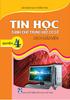 PHẠM THẾ LONG (Chủ biên) BÙI VIỆT HÀ - BÙI VĂN THANH QUYỂN TIN HỌC DÀNH CHO TRUNG HỌC CƠ SỞ SÁCH GIÁO VIÊN (Tái bản lần thứ bảy, có chỉnh lí và bổ sung) Nhµ xuêt b n gi o dôc viöt nam 2 PHẦN MỘT. NHỮNG
PHẠM THẾ LONG (Chủ biên) BÙI VIỆT HÀ - BÙI VĂN THANH QUYỂN TIN HỌC DÀNH CHO TRUNG HỌC CƠ SỞ SÁCH GIÁO VIÊN (Tái bản lần thứ bảy, có chỉnh lí và bổ sung) Nhµ xuêt b n gi o dôc viöt nam 2 PHẦN MỘT. NHỮNG
TÀI LIỆU HƯỚNG DẪN CÀI ĐẶT CÁC SẢN PHẨM CỦA OFFICE 365
 TÀI LIỆU HƯỚNG DẪN CÀI ĐẶT CÁC SẢN PHẨM CỦA OFFICE 365 THÔNG TIN TÀI LIỆU MÔ TẢ TÀI LIỆU Customer: Trường đại học Kinh tế Quốc dân Title: TÀI LIỆU HƯỚNG DẪN SỬ DỤNG CÁC SẢN PHẨM CỦA OFFICE 365 Document
TÀI LIỆU HƯỚNG DẪN CÀI ĐẶT CÁC SẢN PHẨM CỦA OFFICE 365 THÔNG TIN TÀI LIỆU MÔ TẢ TÀI LIỆU Customer: Trường đại học Kinh tế Quốc dân Title: TÀI LIỆU HƯỚNG DẪN SỬ DỤNG CÁC SẢN PHẨM CỦA OFFICE 365 Document
HƯỚNG DẪN SỬ DỤNG PHẦN MỀM KBHXH NỘI DUNG I. Giới thiệu... 2 II. Hướng dẫn sử dụng phần mềm kê khai BHXH Nhập thông tin Doanh nghiệp Q
 HƯỚNG DẪN SỬ DỤNG PHẦN MỀM KBHXH NỘI DUNG I. Giới thiệu... 2 II. Hướng dẫn sử dụng phần mềm kê khai BHXH... 2 1. Nhập thông tin Doanh nghiệp... 2 2. Quản lý lao động... 3 2.1 Danh mục đơn vị/ phòng ban...
HƯỚNG DẪN SỬ DỤNG PHẦN MỀM KBHXH NỘI DUNG I. Giới thiệu... 2 II. Hướng dẫn sử dụng phần mềm kê khai BHXH... 2 1. Nhập thông tin Doanh nghiệp... 2 2. Quản lý lao động... 3 2.1 Danh mục đơn vị/ phòng ban...
FPT – Information System
 TÀI LIỆU HƯỚNG DẪN SỬ DỤNG EMAIL ONLINE TRÊN TRÌNH DUYỆT WEB VÀ TRÊN ĐIỆN THOẠI DI ĐỘNG (CHO NGƯỜI DÙNG) 1 THÔNG TIN TÀI LIỆU MÔ TẢ TÀI LIỆU Customer: Title: Document Name: Trường đại học Kinh tế Quốc
TÀI LIỆU HƯỚNG DẪN SỬ DỤNG EMAIL ONLINE TRÊN TRÌNH DUYỆT WEB VÀ TRÊN ĐIỆN THOẠI DI ĐỘNG (CHO NGƯỜI DÙNG) 1 THÔNG TIN TÀI LIỆU MÔ TẢ TÀI LIỆU Customer: Title: Document Name: Trường đại học Kinh tế Quốc
Nhập môn Công Nghệ Thông Tin 1
 Nhập môn Công Nghệ Thông Tin 1 Tổng quan bảng tính Phần mềm bảng tính Cấu trúc cơ bản Ứng dụng của bảng tính 12/5/2011 Bộ môn [Tên bộ môn] - Khoa CNTT - ĐH Khoa học tự nhiên 2 Bảng tính (spreadsheet)
Nhập môn Công Nghệ Thông Tin 1 Tổng quan bảng tính Phần mềm bảng tính Cấu trúc cơ bản Ứng dụng của bảng tính 12/5/2011 Bộ môn [Tên bộ môn] - Khoa CNTT - ĐH Khoa học tự nhiên 2 Bảng tính (spreadsheet)
BÀI TẬP THỰC HÀNH
 BÀI TẬP THỰC HÀNH LẬP TRÌNH TRÊN WINDOWS BUỔI 1: XUẤT NHẬP DỮ LIỆU CƠ BẢN... 2 BUỔI 2: THIẾT KẾ LỚP {1}... 3 BUỔI 3: THIẾT KẾ LỚP {2}... 4 BUỔI 4: THIẾT KẾ LỚP {3}... 5 BUỔI 5: Windows Form {1}... 6 BUỔI
BÀI TẬP THỰC HÀNH LẬP TRÌNH TRÊN WINDOWS BUỔI 1: XUẤT NHẬP DỮ LIỆU CƠ BẢN... 2 BUỔI 2: THIẾT KẾ LỚP {1}... 3 BUỔI 3: THIẾT KẾ LỚP {2}... 4 BUỔI 4: THIẾT KẾ LỚP {3}... 5 BUỔI 5: Windows Form {1}... 6 BUỔI
Sunlite Suite 2 III Programming Chọn tab "All" để xem số channels của tất cả fixture của bạn. -Bạn có thể đánh số fixture của bạn bằng danh mục (index
 Chọn tab "All" để xem số channels của tất cả fixture của bạn. -Bạn có thể đánh số fixture của bạn bằng danh mục (index), địa chỉ channel hay số quốc tế bằng cách click đúp vào bên trên cửa sổ -Click chuột
Chọn tab "All" để xem số channels của tất cả fixture của bạn. -Bạn có thể đánh số fixture của bạn bằng danh mục (index), địa chỉ channel hay số quốc tế bằng cách click đúp vào bên trên cửa sổ -Click chuột
bai_39_cach_resize_anh_va_chen_watermark_hang_loat_8362_3386.pdf
 Bài 39: Cách Resize ảnh và chèn Watermark hàng loạt Bài viết sẽ huớng dẫn bạn đọc cách nhanh nhất để sửa kích thước cũng như chèn hình Watermark vào nhiều bức ảnh bằng phần mềm Photoshop. Nếu như bạn chưa
Bài 39: Cách Resize ảnh và chèn Watermark hàng loạt Bài viết sẽ huớng dẫn bạn đọc cách nhanh nhất để sửa kích thước cũng như chèn hình Watermark vào nhiều bức ảnh bằng phần mềm Photoshop. Nếu như bạn chưa
CÔNG TY TNHH GIẢI PHÁP CÔNG NGHỆ VIỄN NAM TÀI LIỆU HƯỚNG DẪN WEBSITE MIỄN PHÍ ( WEBMIENPHI.INFO ) Mọi chi tiết về tài liệu xin liên hệ: CÔNG TY TNHH G
 CÔNG TY TNHH GIẢI PHÁP CÔNG NGHỆ VIỄN NAM TÀI LIỆU HƯỚNG DẪN WEBSITE MIỄN PHÍ ( WEBMIENPHI.INFO ) Mọi chi tiết về tài liệu xin liên hệ: CÔNG TY TNHH GIẢI PHÁP CÔNG NGHỆ VIỄN NAM 347/28 Lê Văn Thọ, P.9,
CÔNG TY TNHH GIẢI PHÁP CÔNG NGHỆ VIỄN NAM TÀI LIỆU HƯỚNG DẪN WEBSITE MIỄN PHÍ ( WEBMIENPHI.INFO ) Mọi chi tiết về tài liệu xin liên hệ: CÔNG TY TNHH GIẢI PHÁP CÔNG NGHỆ VIỄN NAM 347/28 Lê Văn Thọ, P.9,
Chng I
 UỶ BAN NHÂN DÂN THÀNH PHỐ HÀ NỘI SỞ KẾ HOẠCH & ĐẦU TƯ CÔNG TY CỔ PHẦN S.I.S VIỆT NAM (S.I.S VIETNAM JSC) Giáo trình PHẦN MỀM KẾ TOÁN MÁY SAS INNOVA OPEN 2016 SMART INNOVATION HÀ NỘI - 2016 MỤC LỤC Chương
UỶ BAN NHÂN DÂN THÀNH PHỐ HÀ NỘI SỞ KẾ HOẠCH & ĐẦU TƯ CÔNG TY CỔ PHẦN S.I.S VIỆT NAM (S.I.S VIETNAM JSC) Giáo trình PHẦN MỀM KẾ TOÁN MÁY SAS INNOVA OPEN 2016 SMART INNOVATION HÀ NỘI - 2016 MỤC LỤC Chương
11 tính năng hay trong Windows 10 mà Windows 8 không có Windows 10 là một sự cải tiến đáng kể so với Windows 8. Ngoài giao diện được làm mới, hầu hết
 11 tính năng hay trong Windows 10 mà Windows 8 không có Windows 10 là một sự cải tiến đáng kể so với Windows 8. Ngoài giao diện được làm mới, hầu hết những tính năng chủ chốt như màn hình Start, khả năng
11 tính năng hay trong Windows 10 mà Windows 8 không có Windows 10 là một sự cải tiến đáng kể so với Windows 8. Ngoài giao diện được làm mới, hầu hết những tính năng chủ chốt như màn hình Start, khả năng
Một số thao tác trong windows XP Một số thao tác trong windows XP Bởi: Vien CNTT DHQG Hanoi MỘT SỐ THAO TÁC TRONG WINDOWS XP Tạo đĩa mềm khởi động DOS
 Một số thao tác trong windows XP Bởi: Vien CNTT DHQG Hanoi MỘT SỐ THAO TÁC TRONG WINDOWS XP Tạo đĩa mềm khởi động DOS: Để tạo đĩa mềm khởi động Dos, bạn mở My Computer, bấm phím phải chuột vào biểu tượng
Một số thao tác trong windows XP Bởi: Vien CNTT DHQG Hanoi MỘT SỐ THAO TÁC TRONG WINDOWS XP Tạo đĩa mềm khởi động DOS: Để tạo đĩa mềm khởi động Dos, bạn mở My Computer, bấm phím phải chuột vào biểu tượng
Sổ tay hướng dẫn Phương pháp đánh giá hiện trạng bờ biển bằng ghi hình video (SVAM)
 Sổ tay hướng dẫn Phương pháp đánh giá hiện trạng bờ biển bằng ghi hình video (SVAM) Chịu trách nhiệm xuất bản Deutsche Gesellschaft für Internationale Zusammenarbeit (GIZ) GmbH Trụ sở đặt tại Bonn và Eschborn,
Sổ tay hướng dẫn Phương pháp đánh giá hiện trạng bờ biển bằng ghi hình video (SVAM) Chịu trách nhiệm xuất bản Deutsche Gesellschaft für Internationale Zusammenarbeit (GIZ) GmbH Trụ sở đặt tại Bonn và Eschborn,
Hướng dẫn sử dụng
 Hươ ng dâ n sư du ng phần mềm quản lý tài liệu tham khảo EndNote Hoàng Thị Hải Vân Viện Đào tạo YHDP&YTCC Tel: 0912693335 Email: hoangthihaivan@hmu.edu.vn Nô i dung bài giảng 1. Tổng quan về tài liệu tham
Hươ ng dâ n sư du ng phần mềm quản lý tài liệu tham khảo EndNote Hoàng Thị Hải Vân Viện Đào tạo YHDP&YTCC Tel: 0912693335 Email: hoangthihaivan@hmu.edu.vn Nô i dung bài giảng 1. Tổng quan về tài liệu tham
Các câu hỏi nhỏ về visual basic Các câu hỏi nhỏ về visual basic Bởi: Khoa CNTT ĐHSP KT Hưng Yên Các câu hỏi nhỏ về visual basic Sau đây là một số câu
 Các câu hỏi nhỏ về visual basic Bởi: Khoa CNTT ĐHSP KT Hưng Yên Sau đây là một số câu hỏi nhỏ của các bạn tôi, bạn có thể dùng chúng để tô điểm thêm cho ứng dụng Visual Basic của mình. Đây không phải là
Các câu hỏi nhỏ về visual basic Bởi: Khoa CNTT ĐHSP KT Hưng Yên Sau đây là một số câu hỏi nhỏ của các bạn tôi, bạn có thể dùng chúng để tô điểm thêm cho ứng dụng Visual Basic của mình. Đây không phải là
QUY ĐỊNH VỀ CHUẨN ĐẦU RA TIN HỌC ĐỐI VỚI SINH VIÊN CHƯƠNG TRÌNH TIÊN TIẾN, CHÂT LƯỢNG CAO VÀ POHE TẠI TRƯỜNG ĐẠI HỌC KINH TẾ QUỐC DÂN (Ban hành kèm th
 QUY ĐỊNH VỀ CHUẨN ĐẦU RA TIN HỌC ĐỐI VỚI SINH VIÊN CHƯƠNG TRÌNH TIÊN TIẾN, CHÂT LƯỢNG CAO VÀ POHE TẠI TRƯỜNG ĐẠI HỌC KINH TẾ QUỐC DÂN (Ban hành kèm theo Quyết định số 49 /QĐ-ĐHKTQD ngày 7//08 của Hiệu
QUY ĐỊNH VỀ CHUẨN ĐẦU RA TIN HỌC ĐỐI VỚI SINH VIÊN CHƯƠNG TRÌNH TIÊN TIẾN, CHÂT LƯỢNG CAO VÀ POHE TẠI TRƯỜNG ĐẠI HỌC KINH TẾ QUỐC DÂN (Ban hành kèm theo Quyết định số 49 /QĐ-ĐHKTQD ngày 7//08 của Hiệu
Bài 15: QUẢN LÝ BẢNG TÍNH 15.1 Các khái niệm Ô (cell) là đơn vị cơ sở của bảng tính, mỗi ô có địa chỉ riêng, địa chỉ gồm Chỉ số cột Chỉ số dòng, ví dụ
 Bài 15: QUẢN LÝ BẢNG TÍNH 15.1 Các khái niệm Ô (cell) là đơn vị cơ sở của bảng tính, mỗi ô có địa chỉ riêng, địa chỉ gồm Chỉ số cột Chỉ số dòng, ví dụ ô C2 Dòng (row) là tập hợp các ô theo chiều ngang,
Bài 15: QUẢN LÝ BẢNG TÍNH 15.1 Các khái niệm Ô (cell) là đơn vị cơ sở của bảng tính, mỗi ô có địa chỉ riêng, địa chỉ gồm Chỉ số cột Chỉ số dòng, ví dụ ô C2 Dòng (row) là tập hợp các ô theo chiều ngang,
Ngày nay, khi công nghệ thông tin đã xâm nhập vào mọi lĩnh vực của xã hội, trong công tác giáo dục và đào tạo, công nghệ thô
 MỞ ĐẦU 1. Lý do chọn đề tài: Công việc xếp thời khóa biểu (TKB) của Cán bộ quản lý trong trường học là một công việc đòi hỏi phải tốn kém nhiều công sức, thời gian. Quy trình xếp một TKB bắt đầu từ những
MỞ ĐẦU 1. Lý do chọn đề tài: Công việc xếp thời khóa biểu (TKB) của Cán bộ quản lý trong trường học là một công việc đòi hỏi phải tốn kém nhiều công sức, thời gian. Quy trình xếp một TKB bắt đầu từ những
Phụ lục 2: HỒ SƠ NĂNG LỰC NĂM 2014
 BỘ GIÁO DỤC VÀ ĐÀO TẠO TRƯỜNG ĐẠI HỌC MỞ TP. HỒ CHÍ MINH ĐỀ CƯƠNG MÔN HỌC 1. THÔNG TIN VỀ MÔN HỌC 1.1 Tên môn học: LẬP TRÌNH GIAO DIỆN Mã MH: ITEC2401 1.2 Khoa/Ban phụ trách: Công nghệ thông tin 1.3 Số
BỘ GIÁO DỤC VÀ ĐÀO TẠO TRƯỜNG ĐẠI HỌC MỞ TP. HỒ CHÍ MINH ĐỀ CƯƠNG MÔN HỌC 1. THÔNG TIN VỀ MÔN HỌC 1.1 Tên môn học: LẬP TRÌNH GIAO DIỆN Mã MH: ITEC2401 1.2 Khoa/Ban phụ trách: Công nghệ thông tin 1.3 Số
Làm việc với các thư viện chung (common library) và các thư viện chia sẻ Làm việc với các thư viện chung (common library) và các thư viện chia sẻ Bởi:
 Làm việc với các thư viện chung (common library) và các thư viện chia sẻ Bởi: Phạm Quang Huy Làm việc với các thư viện chung (common library) Ngoài ra bạn cũng có thể tạo ra các thư viện tạm thời trong
Làm việc với các thư viện chung (common library) và các thư viện chia sẻ Bởi: Phạm Quang Huy Làm việc với các thư viện chung (common library) Ngoài ra bạn cũng có thể tạo ra các thư viện tạm thời trong
Bài 3 Tựa bài
 Thiết kế và lập trình Web Ba i 1 Tổng quan về Thiết kế va lập trình Web Viện CNTT & TT Mục đích Cung cấp cho Sinh viên kiến thức về cơ chế hoạt động của trang web Khái niệm siêu văn bản (hypertext) Máy
Thiết kế và lập trình Web Ba i 1 Tổng quan về Thiết kế va lập trình Web Viện CNTT & TT Mục đích Cung cấp cho Sinh viên kiến thức về cơ chế hoạt động của trang web Khái niệm siêu văn bản (hypertext) Máy
PHƯƠNG PHÁP ĐẶT MỘT HOẶC NHIỀU LỆNH CHỐT SẴN LỜI LỖ 100 PIP (HOẶC TÙY BIẾN) 1. Vấn đề cách quản lý tiền Vấn đề lớn nhất mà mình nhận thấy ở đa số các
 PHƯƠNG PHÁP ĐẶT MỘT HOẶC NHIỀU LỆNH CHỐT SẴN LỜI LỖ 100 PIP (HOẶC TÙY BIẾN) 1. Vấn đề cách quản lý tiền Vấn đề lớn nhất mà mình nhận thấy ở đa số các trader gặp phải đó là: Quản lý tiền trong giao dịch!
PHƯƠNG PHÁP ĐẶT MỘT HOẶC NHIỀU LỆNH CHỐT SẴN LỜI LỖ 100 PIP (HOẶC TÙY BIẾN) 1. Vấn đề cách quản lý tiền Vấn đề lớn nhất mà mình nhận thấy ở đa số các trader gặp phải đó là: Quản lý tiền trong giao dịch!
BÀI MỞ ĐẦU BÀI MỞ ĐẦU Bởi: Vũ Khánh Quý Bài 1: GIỚI THIỆU MÔN HỌC 1. Giới thiệu môn học Với xu thế ứng dụng hệ thống thông tin vào tất cả các hoạt độn
 Bởi: Vũ Khánh Quý Bài 1: GIỚI THIỆU MÔN HỌC 1. Giới thiệu môn học Với xu thế ứng dụng hệ thống thông tin vào tất cả các hoạt động sản xuất của các doanh nghiệp, vấn đề triển khai một hệ thống mạng khi
Bởi: Vũ Khánh Quý Bài 1: GIỚI THIỆU MÔN HỌC 1. Giới thiệu môn học Với xu thế ứng dụng hệ thống thông tin vào tất cả các hoạt động sản xuất của các doanh nghiệp, vấn đề triển khai một hệ thống mạng khi
Bài 4 XÂY DỰNG THIẾT BỊ KHÍ SINH HỌC NẮP CỐ ĐỊNH
 Bài 4 XÂY DỰNG THIẾT BỊ KHÍ SINH HỌC NẮP CỐ ĐỊNH Dự án Chương trình khí sinh học cho ngành chăn nuôi Việt nam 2007 2011 Cục Chăn nuôi - Tổ chức Phát triển Hà Lan - SNV 1 Mục tiêu giảng dạy Cần làm học
Bài 4 XÂY DỰNG THIẾT BỊ KHÍ SINH HỌC NẮP CỐ ĐỊNH Dự án Chương trình khí sinh học cho ngành chăn nuôi Việt nam 2007 2011 Cục Chăn nuôi - Tổ chức Phát triển Hà Lan - SNV 1 Mục tiêu giảng dạy Cần làm học
Phụ lục 2: HỒ SƠ NĂNG LỰC NĂM 2014
 BỘ GIÁO DỤC VÀ ĐÀO TẠO TRƯỜNG ĐẠI HỌC MỞ TP. HỒ CHÍ MINH ĐỀ CƯƠNG MÔN HỌC 1. THÔNG TIN VỀ MÔN HỌC 1.1 Tên môn học: LẬP TRÌNH GIAO DIỆN Mã MH: ITEC2401 1.2 Khoa/Ban phụ trách: Công nghệ thông tin 1.3 Số
BỘ GIÁO DỤC VÀ ĐÀO TẠO TRƯỜNG ĐẠI HỌC MỞ TP. HỒ CHÍ MINH ĐỀ CƯƠNG MÔN HỌC 1. THÔNG TIN VỀ MÔN HỌC 1.1 Tên môn học: LẬP TRÌNH GIAO DIỆN Mã MH: ITEC2401 1.2 Khoa/Ban phụ trách: Công nghệ thông tin 1.3 Số
ப அற கண ப ற Prepare Q&A 1. எ தர ஈ அ ல தர ப சய ற? a. > b. << c. < d. >> 2. Star Office Calc இல கண ப வ ப க ப வ எ த ற ட த ட க வ? a. & b. = c. # d. $ 3. ப
 ப அற கண ப ற Prepare Q&A 1. எ தர ஈ அ ல தர ப சய ற? a. > b. > 2. Star Office Calc இல கண ப வ ப க ப வ எ த ற ட த ட க வ? a. & b. = c. # d. $ 3. ப னல ன if ற ( Nested if... else ) எ த க ம ற அ ம கல?
ப அற கண ப ற Prepare Q&A 1. எ தர ஈ அ ல தர ப சய ற? a. > b. > 2. Star Office Calc இல கண ப வ ப க ப வ எ த ற ட த ட க வ? a. & b. = c. # d. $ 3. ப னல ன if ற ( Nested if... else ) எ த க ம ற அ ம கல?
TRUNG TÂM KINH DOANH VNPT ĐỒNG THÁP o0o TÀI LIỆU HƯỚNG DẪN KHAI THÁC Website QUẢN LÝ CÔNG NỢ - HÓA ĐƠN ĐIỆN TỬ dongthap.vnpt.vn/tt
 ----------o0o---------- TÀI LIỆU HƯỚNG DẪN KHAI THÁC Website QUẢN LÝ CÔNG NỢ - HÓA ĐƠN ĐIỆN TỬ dongthap.vnpt.vn/ttkd/congno dongthap.vnpt.vn/ttkd/hoadondientu congno.dongthap.vnpt.vn hddt.dongthap.vnpt.vn
----------o0o---------- TÀI LIỆU HƯỚNG DẪN KHAI THÁC Website QUẢN LÝ CÔNG NỢ - HÓA ĐƠN ĐIỆN TỬ dongthap.vnpt.vn/ttkd/congno dongthap.vnpt.vn/ttkd/hoadondientu congno.dongthap.vnpt.vn hddt.dongthap.vnpt.vn
Hướng dẫn sử dụng phần mềm ISPRING SUITE I. Giới thiệu ispring Suite: Bài giảng theo chuẩn e-learning là bài giảng có khả năng tích hợp đa phương tiện
 Hướng dẫn sử dụng phần mềm ISPRING SUITE I. Giới thiệu ispring Suite: Bài giảng theo chuẩn e-learning là bài giảng có khả năng tích hợp đa phương tiện truyền thông (multimedia) và tuân thủ một trong các
Hướng dẫn sử dụng phần mềm ISPRING SUITE I. Giới thiệu ispring Suite: Bài giảng theo chuẩn e-learning là bài giảng có khả năng tích hợp đa phương tiện truyền thông (multimedia) và tuân thủ một trong các
Công Ty Công Nghệ Tin Học Mũi Tên Vàng Địa chỉ: Số 7 Nam Quốc Cang, Quận 1, TP HCM Điện thoại: Hotline: Website:
 Hướng Dẫn Sử Dụng MU C LU C Giới thiê u chung:... 2 Đăng nhập :... 2 I. Hê thống :... 3 1. Giấy phép :... 3 2. Thông tin nhân viên :... 4 3. Đô i mật khâ u:... 5 II. Danh mục :... 5 1. Đối tượng.... 7
Hướng Dẫn Sử Dụng MU C LU C Giới thiê u chung:... 2 Đăng nhập :... 2 I. Hê thống :... 3 1. Giấy phép :... 3 2. Thông tin nhân viên :... 4 3. Đô i mật khâ u:... 5 II. Danh mục :... 5 1. Đối tượng.... 7
Phụ lục 2: HỒ SƠ NĂNG LỰC NĂM 2014
 BỘ GIÁO DỤC VÀ ĐÀO TẠO TRƯỜNG ĐẠI HỌC MỞ TP. HỒ CHÍ MINH 1. THÔNG TIN VỀ MÔN HỌC ĐỀ CƯƠNG MÔN HỌC 1.1 Tên môn học: NHẬP MÔN TIN HỌC Mã MH: ITEC1401 1.2 Khoa/Ban phụ trách: Công Nghệ Thông Tin 1.3 Số tín
BỘ GIÁO DỤC VÀ ĐÀO TẠO TRƯỜNG ĐẠI HỌC MỞ TP. HỒ CHÍ MINH 1. THÔNG TIN VỀ MÔN HỌC ĐỀ CƯƠNG MÔN HỌC 1.1 Tên môn học: NHẬP MÔN TIN HỌC Mã MH: ITEC1401 1.2 Khoa/Ban phụ trách: Công Nghệ Thông Tin 1.3 Số tín
CÔNG TY TNHH THƯƠNG MẠI VÀ DỊCH VỤ NGUYỄN ĐỨC 126 Lê Thanh Nghị - Quận Hai Bà Trưng - Hà Nội Điện Thoai : Fax : Website : www.
 CÔNG TY TNHH THƯƠNG MẠI VÀ DỊCH VỤ NGUYỄN ĐỨC 126 Lê Thanh Nghị - Quận Hai Bà Trưng - Hà Nội Điện Thoai : 04.38684698 Fax : 04.38684730 Website : www.nguyenduc.com.vn Hướng dẫn sử dụng Camera DVR 910 Hướng
CÔNG TY TNHH THƯƠNG MẠI VÀ DỊCH VỤ NGUYỄN ĐỨC 126 Lê Thanh Nghị - Quận Hai Bà Trưng - Hà Nội Điện Thoai : 04.38684698 Fax : 04.38684730 Website : www.nguyenduc.com.vn Hướng dẫn sử dụng Camera DVR 910 Hướng
Viện Đại học Mở Hà Nội Trung tâm Đào tạo Trực tuyến (E-Learning) Tài liệu hướng dẫn học viên TÀI LIỆU HƯỚNG DẪN SỬ DỤNG HỆ THỐNG ĐÀO TẠO TRỰC TUYẾN Dà
 Viện Đại học Mở Hà Nội TÀI LIỆU HƯỚNG DẪN SỬ DỤNG HỆ THỐNG ĐÀO TẠO TRỰC TUYẾN Dành cho học viên Trung tâm Đào tạo Trực tuyến E-learning Chương trình EHOU MỤC LỤC 1. Chuẩn bị thiết bị học tập... 3 2. Đăng
Viện Đại học Mở Hà Nội TÀI LIỆU HƯỚNG DẪN SỬ DỤNG HỆ THỐNG ĐÀO TẠO TRỰC TUYẾN Dành cho học viên Trung tâm Đào tạo Trực tuyến E-learning Chương trình EHOU MỤC LỤC 1. Chuẩn bị thiết bị học tập... 3 2. Đăng
Hướng dẫn cài đặt và Tạo bản quyền Sản phẩm SAS INNOVA 2012 OPEN Phần 01 - Cài đặt SAS INNOVA 2012 OPEN Để cài đặt SAS INNOVA 2012 OPEN bạn cần phải c
 Hướng dẫn cài đặt và Tạo bản quyền Sản phẩm SAS INNOVA 2012 OPEN Phần 01 - Cài đặt SAS INNOVA 2012 OPEN Để cài đặt SAS INNOVA 2012 OPEN bạn cần phải có bộ cài đặt. Các bước thao tác cài đặt SAS INNOVA
Hướng dẫn cài đặt và Tạo bản quyền Sản phẩm SAS INNOVA 2012 OPEN Phần 01 - Cài đặt SAS INNOVA 2012 OPEN Để cài đặt SAS INNOVA 2012 OPEN bạn cần phải có bộ cài đặt. Các bước thao tác cài đặt SAS INNOVA
Tự học Macromedia Flash 5.0 Biên tập bởi: Phạm Quang Huy
 Tự học Macromedia Flash 5.0 Biên tập bởi: Phạm Quang Huy Tự học Macromedia Flash 5.0 Biên tập bởi: Phạm Quang Huy Các tác giả: Phạm Quang Huy Phiên bản trực tuyến: http://voer.edu.vn/c/7a381e76 MỤC LỤC
Tự học Macromedia Flash 5.0 Biên tập bởi: Phạm Quang Huy Tự học Macromedia Flash 5.0 Biên tập bởi: Phạm Quang Huy Các tác giả: Phạm Quang Huy Phiên bản trực tuyến: http://voer.edu.vn/c/7a381e76 MỤC LỤC
Chương II - KIẾN TRÚC HỆ ĐIỀU HÀNH
 I Mục đích HỆ THỐNG TẬP TIN Sau khi học xong chương này, người học nắm được những kiến thức sau: Hiểu các khía cạnh khác nhau của tập tin và cấu trúc thư mục Hiểu các cơ chế quản lý, kiểm soát, bảo vệ
I Mục đích HỆ THỐNG TẬP TIN Sau khi học xong chương này, người học nắm được những kiến thức sau: Hiểu các khía cạnh khác nhau của tập tin và cấu trúc thư mục Hiểu các cơ chế quản lý, kiểm soát, bảo vệ
HƯỚNG DẪN SỬ DỤNG HỆ THỐNG HÓA ĐƠN ĐIỆN TỬ LẦN BAN HÀNH: 01 HÀ NỘI 2019
 HƯỚNG DẪN SỬ DỤNG HỆ THỐNG HÓA ĐƠN ĐIỆN TỬ LẦN BAN HÀNH: 01 HÀ NỘI 2019 MỤC LỤC 1. Mục đích:... 3 2. Nội dung:... 3 2.1. Đăng nhập... 3 2.2. Thoát chương trình... 5 2.3. Quên mật khẩu... 5 2.4. Đổi mật
HƯỚNG DẪN SỬ DỤNG HỆ THỐNG HÓA ĐƠN ĐIỆN TỬ LẦN BAN HÀNH: 01 HÀ NỘI 2019 MỤC LỤC 1. Mục đích:... 3 2. Nội dung:... 3 2.1. Đăng nhập... 3 2.2. Thoát chương trình... 5 2.3. Quên mật khẩu... 5 2.4. Đổi mật
Công ty CP công nghệ thẻ NACENCOMM HÓA ĐƠN ĐIỆN TỬ CA2 CÔNG TY CỔ PHẦN CÔNG NGHỆ THẺ NACENCOMM TÀI LIỆU NGHIỆP VỤ HÓA ĐƠN ĐIỆN TỬ CA2 Hà Nội 12/2017 1
 CÔNG TY CỔ PHẦN CÔNG NGHỆ THẺ NACENCOMM TÀI LIỆU NGHIỆP VỤ Hà Nội 12/2017 1 Mục lục 1. Thuật ngữ... 3 2. Đăng nhập hệ thống... 4 3. Thiết lập thông tin doanh nghiệp... 6 4. Thiết lập danh mục hàng hóa,
CÔNG TY CỔ PHẦN CÔNG NGHỆ THẺ NACENCOMM TÀI LIỆU NGHIỆP VỤ Hà Nội 12/2017 1 Mục lục 1. Thuật ngữ... 3 2. Đăng nhập hệ thống... 4 3. Thiết lập thông tin doanh nghiệp... 6 4. Thiết lập danh mục hàng hóa,
HỘI THI TIN HỌC TRẺ TỈNH AN GIANG ĐỀ CHÍNH THỨC ĐỀ THI LÝ THUYẾT BẢNG A - KHỐI TIỂU HỌC Khóa ngày: Thời gian : 20 phút (không kể thời gian
 ĐỀ CHÍNH THỨC ĐỀ THI LÝ THUYẾT BẢNG A - KHỐI TIỂU HỌC Thời gian : 0 phút (không kể thời gian phát đề) SBD:...PHÒNG :... ĐỀ A Các câu hỏi dưới đây để trắc nghiệm kiến thức cơ bản về Tin học, về hệ điều
ĐỀ CHÍNH THỨC ĐỀ THI LÝ THUYẾT BẢNG A - KHỐI TIỂU HỌC Thời gian : 0 phút (không kể thời gian phát đề) SBD:...PHÒNG :... ĐỀ A Các câu hỏi dưới đây để trắc nghiệm kiến thức cơ bản về Tin học, về hệ điều
Bài 1:
 Bài 1: LÀM QUEN THIẾT BỊ THÍ NGHIỆM 1.1 Lập dự án với S7-1200: Tạo mới dự án, mở dự án đã có. Khởi động chương trình STEP 7 Basic: Double click lên icon trên desktop hoặc vào menu start >> All Program
Bài 1: LÀM QUEN THIẾT BỊ THÍ NGHIỆM 1.1 Lập dự án với S7-1200: Tạo mới dự án, mở dự án đã có. Khởi động chương trình STEP 7 Basic: Double click lên icon trên desktop hoặc vào menu start >> All Program
XJ-UT311WN_XJ-UT351WN
 MÁY CHIẾU DỮ LIỆU VI Hướng Dẫn Chức Năng Mạng Phải đọc Phòng Ngừa An Toàn và Biện Pháp Phòng Ngừa khi Vận Hành trong tài liệu Hướng Dẫn Người Sử Dụng, và chắc chắn rằng bạn phải sử dụng sản phẩm này đúng
MÁY CHIẾU DỮ LIỆU VI Hướng Dẫn Chức Năng Mạng Phải đọc Phòng Ngừa An Toàn và Biện Pháp Phòng Ngừa khi Vận Hành trong tài liệu Hướng Dẫn Người Sử Dụng, và chắc chắn rằng bạn phải sử dụng sản phẩm này đúng
Hỗ trợ ôn tập [ĐỀ CƯƠNG CHƯƠNG TRÌNH ĐẠI HỌC] BÍ QUYẾT NGHIÊN CỨU KEYWORD HIỆU QUẢ Đây chính là bước đầu tiên bạn phải t
![Hỗ trợ ôn tập [ĐỀ CƯƠNG CHƯƠNG TRÌNH ĐẠI HỌC] BÍ QUYẾT NGHIÊN CỨU KEYWORD HIỆU QUẢ Đây chính là bước đầu tiên bạn phải t Hỗ trợ ôn tập [ĐỀ CƯƠNG CHƯƠNG TRÌNH ĐẠI HỌC] BÍ QUYẾT NGHIÊN CỨU KEYWORD HIỆU QUẢ Đây chính là bước đầu tiên bạn phải t](/thumbs/102/153618819.jpg) Đây chính là bước đầu tiên bạn phải thuần thục trước khi bắt đầu kinh doanh trên internet (Vui lòng tôn trọng quyền tác giả. Không sao chép, đánh cắp hay bán nội dung ebook này. Tuy nhiên bạn có quyền
Đây chính là bước đầu tiên bạn phải thuần thục trước khi bắt đầu kinh doanh trên internet (Vui lòng tôn trọng quyền tác giả. Không sao chép, đánh cắp hay bán nội dung ebook này. Tuy nhiên bạn có quyền
iCeeNee iOS User's Manual.docx
 CeeNee iceenee ios Remote HƯỚNG DẪN SỬ DỤNG Version 2.0 2013 Copyright 2013 All rights reserved CeeNee, Inc. Website: www.ceenee.com Bản quyền đã được bảo hộ. Không được sao chép, lưu trữ trong hệ thống
CeeNee iceenee ios Remote HƯỚNG DẪN SỬ DỤNG Version 2.0 2013 Copyright 2013 All rights reserved CeeNee, Inc. Website: www.ceenee.com Bản quyền đã được bảo hộ. Không được sao chép, lưu trữ trong hệ thống
(Tái bản lần thứ hai)
 (Tái bản lần thứ hai) 2 MỤC LỤC PHẦN 1. LẬP TRÌNH 2D VỚI SCRATCH...7 LỜI NÓI ĐẦU...5 Mô đun 1. BẮT ĐẦU VỚI SCRATCH...9 1. Dự án...9 2. Giao diện...10 3. Lập trình...12 4. Khối lệnh (Block)...14 5. Biên
(Tái bản lần thứ hai) 2 MỤC LỤC PHẦN 1. LẬP TRÌNH 2D VỚI SCRATCH...7 LỜI NÓI ĐẦU...5 Mô đun 1. BẮT ĐẦU VỚI SCRATCH...9 1. Dự án...9 2. Giao diện...10 3. Lập trình...12 4. Khối lệnh (Block)...14 5. Biên
Trường Đại học Dân lập Văn Lang - Nội san Khoa học & Đào tạo, số 5, 11/2005 NHÓM HỌC TẬP SÁNG TẠO THS. NGUYỄN HỮU TRÍ Trong bài viết này tôi muốn chia
 NHÓM HỌC TẬP SÁNG TẠO THS. NGUYỄN HỮU TRÍ Trong bài viết này tôi muốn chia sẻ cùng các thầy, cô giáo một số thông tin và những trải nghiệm của mình với học trò sau những tháng ngày miệt mài dạy và học
NHÓM HỌC TẬP SÁNG TẠO THS. NGUYỄN HỮU TRÍ Trong bài viết này tôi muốn chia sẻ cùng các thầy, cô giáo một số thông tin và những trải nghiệm của mình với học trò sau những tháng ngày miệt mài dạy và học
WICELL User Guide Smart Cloud Wicell Controller Standard Version Manual version
 WICELL User Guide Smart Cloud Wicell Controller Standard Version Manual version 1.5.18 Chương 1: Giới Thiệu Chương 2: Gia Nhập Access Point Vào Controller Chương 3: Cài Đặt 3.1. Yêu Cầu Cài Đặt 3.2. Cài
WICELL User Guide Smart Cloud Wicell Controller Standard Version Manual version 1.5.18 Chương 1: Giới Thiệu Chương 2: Gia Nhập Access Point Vào Controller Chương 3: Cài Đặt 3.1. Yêu Cầu Cài Đặt 3.2. Cài
